Panasonic TXPR42G20, TXPR50G20 Operating Instructions
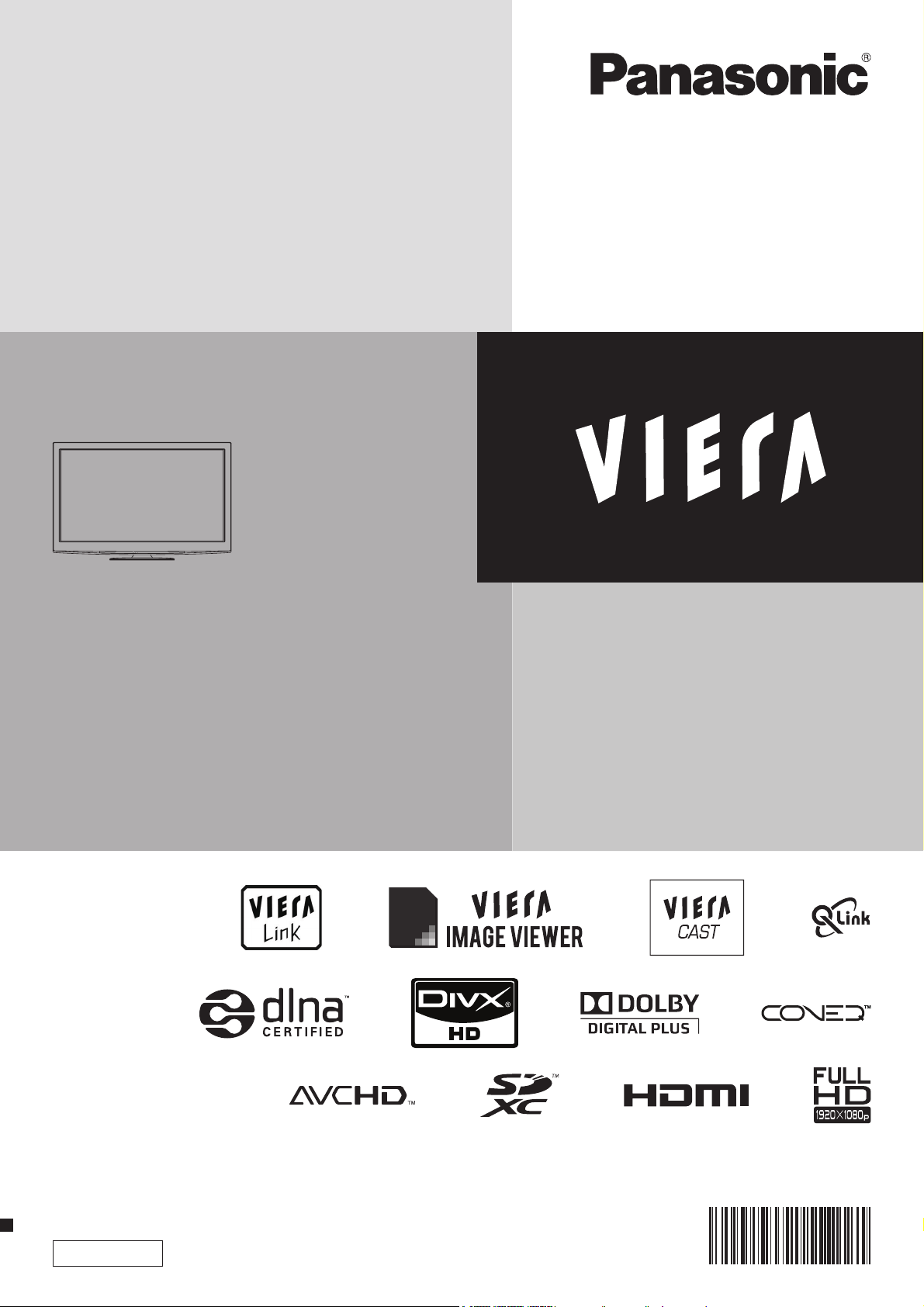
Інструкція з експлуатації
Плазмовий телевізор
Модель №.
TX-PR42G20
TX-PR50G20
Дякуємо Вам за покупку виробу компанії Panasonic.
Будь ласка, прочитайте ці інструкції перед початком експлуатації телевізора та збережіть їх для
використання у майбутньому.
Зображення в цьому посібнику надані виключно як зразки.
Українська
TQB0E0907Y
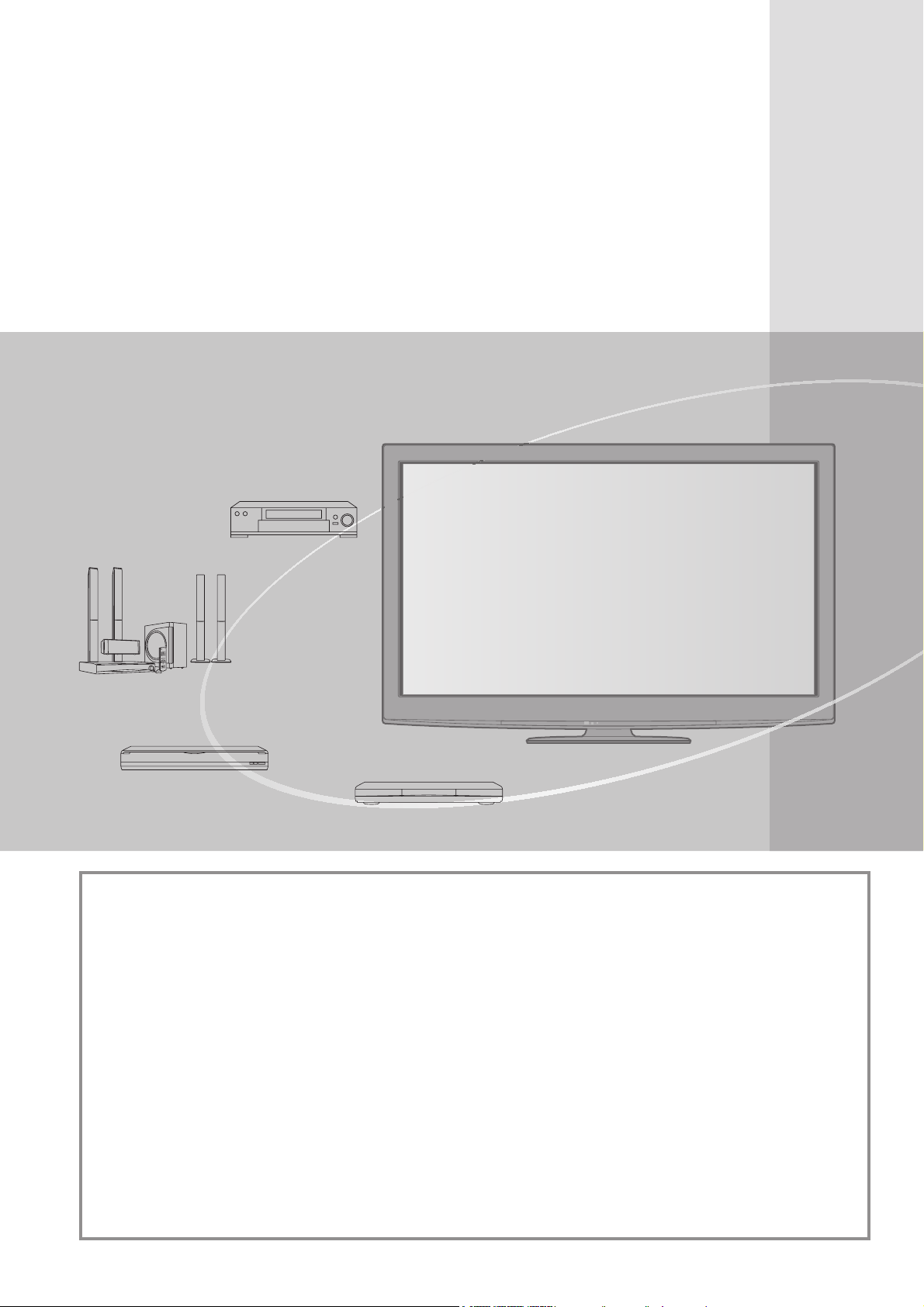
Отримайте хвилюючі
враження від перегляду
Насолоджуйтесь багатством
мультимедійних функцій
Відеомагнітофон
Підсилювач з
акустичною системою
DVD-рекордер
DVD-програвач
Примітка до функції DVB
Конструкція цього телевізора відповідає стандартам цифрових наземних служб DVB-T
(MPEG2 та MPEG4-AVC
Проконсультуйтеся з Вашим місцевим дилером з питань доступності служб DVB-T у
Вашому регіоні.
Якщо сигнал не відповідає стандартам DVB-T, телевізор може працювати неналежним чином.
●
Залежно від країни, регіону, станції мовлення та постачальника послуг можуть бути ●
доступні не всі функції.
З цим телевізором не всі модулі CІ працюють належним чином. Проконсультуйтеся з
●
Вашим постачальником послуг з питань роботи модуля CІ.
Цей телевізор може працювати неналежним чином з модулем CІ, який не був
●
затверджений постачальником послуг.
Залежно від постачальника послуг може стягуватися додаткова плата.
●
Не гарантується сумісність зі службами DVB, запуск яких планується в майбутньому.●
Останню інформацію щодо доступних служб Ви можете отримати на наступному веб-●
сайті. (тільки англійською мовою)
http://panasonic.jp/support/global/cs/tv/
(H.264)), наведених станом на серпень 2009 року.
2
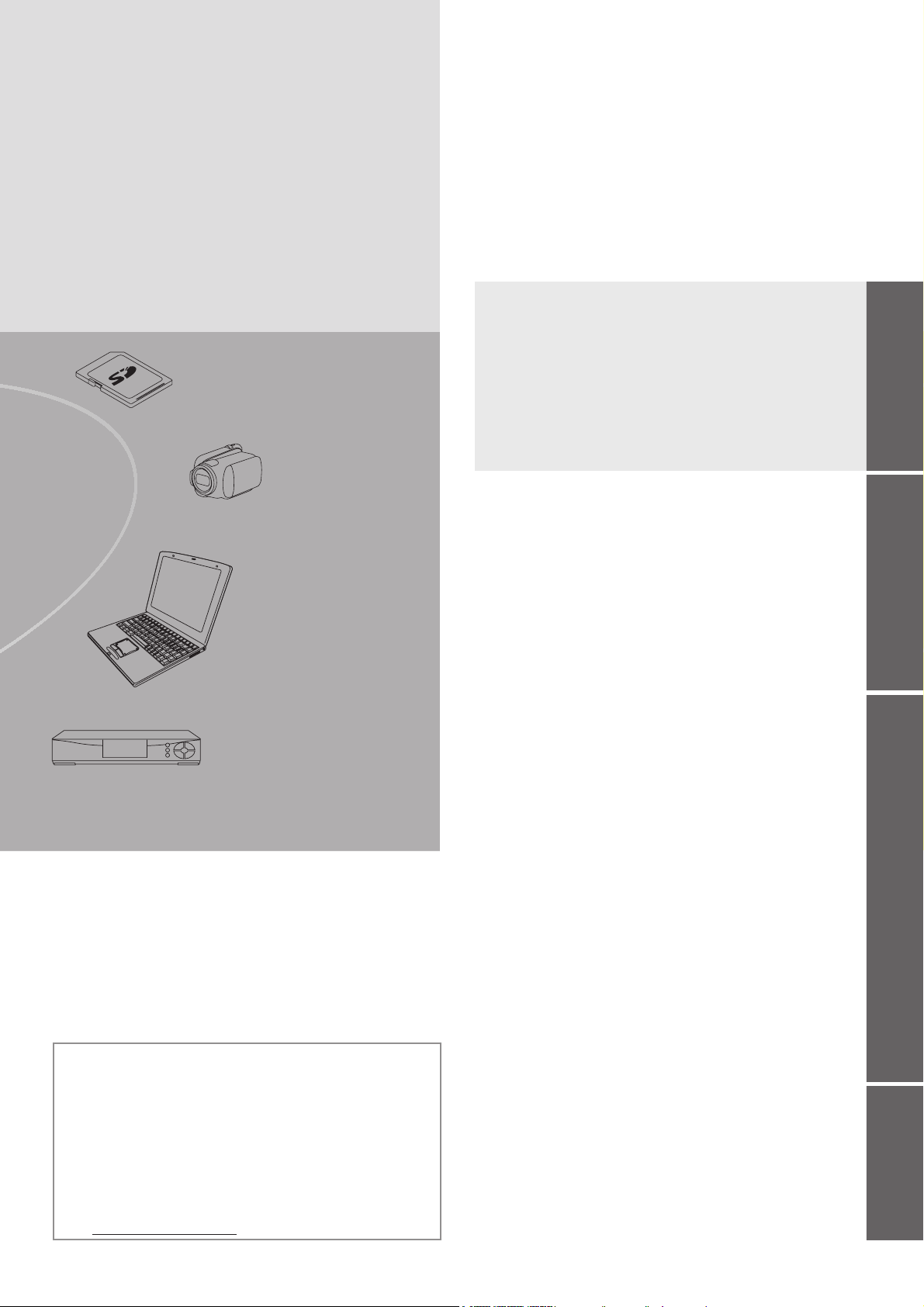
Зміст
Обов’язково прочитайте
Застережні заходи ● ················································ 4
(Попередження / Застереження)
Примітки ● ································································ 5
Обслуговування ● ···················································· 5
Посібник зі швидкого
Посібник зі швидкого
Картка SD
Відеокамера
Персональний
комп’ютер
Приставка
Цей продукт випускається по ліцензії згідно з патентним
портфелем AVC для особистого та некомерційного
використання споживачем з метою (i) кодування
відеозаписів відповідно до стандарту AVC („Відео AVC”)
і/або (ii) декодування відеозаписів AVC, закодованих
споживачем під час особистої некомерційної діяльності і/
або отриманих від провайдера відеоінформації, який має
дозвіл надавати відеозаписи AVC.
Використання з будь-якою іншою метою
чи побічно, не дозволяється. За додатковою інформацією
звертайтесь у компанію MPEG LA, LLC.
Див.
http://www.mpegla.com.
, безпосередньо
Посібник зі швидкого
підключення
Приладдя / Додаткові аксесуари ● ············6
●
Визначення елементів керування
●
Основні підключення
●
Автоматичне встановлення
·····························10
·················· 12
··········8
Насолоджуйтесь своїм
телевізором!
Основні функції
Перегляд телевізійних програм ● ························· 15
●
Використання функції ТВ Гид
Перегляд телетексту ●··········································· 20
Перегляд через зовнішні входи ● ························· 22
Як користуватися VIERA TOOLS ●························ 24
Використання функцій меню ● ······························ 25
···························· 19
Додаткові функції
Відновлення з Меню установок ● ························· 32
Настроювання і редагування каналів (DVB-T) ● ··········· 34
Настроювання і редагування каналів (Аналоговий) ● ··· 36
Блокировка от детей ● ··········································· 38
●
Мітки входу
●
Використання звичайного интерфейсу
Начальные установки ● ········································· 41
Оновлення програмного забезпечення телевізора ● ·· 42
Відображення екрана комп’ютера на телевізорі ● ··· 43
Доп.настройки изображения ● ······························ 44
Використання медіаплеєра ● ································ 46
Використання мережевих служб ● ······················· 54
(DLNA / VIERA CAST)
Функції Link ● ························································· 64
(Q-Link / VIERA Link)
Зовнішнє обладнання ● ········································· 72
·························································· 39
············· 40
Питання та відповіді тощо
Технічна інформація ● ··········································· 74
Питання та відповіді ● ··········································· 79
●
Ліцензія
Технічні характеристики ● ····································· 83
································································ 82
підключення
підключення
Основні функції Додаткові функції
Основні функції
Додаткові функції
відповіді тощо
відповіді тощо
Питання та
Питання та
3
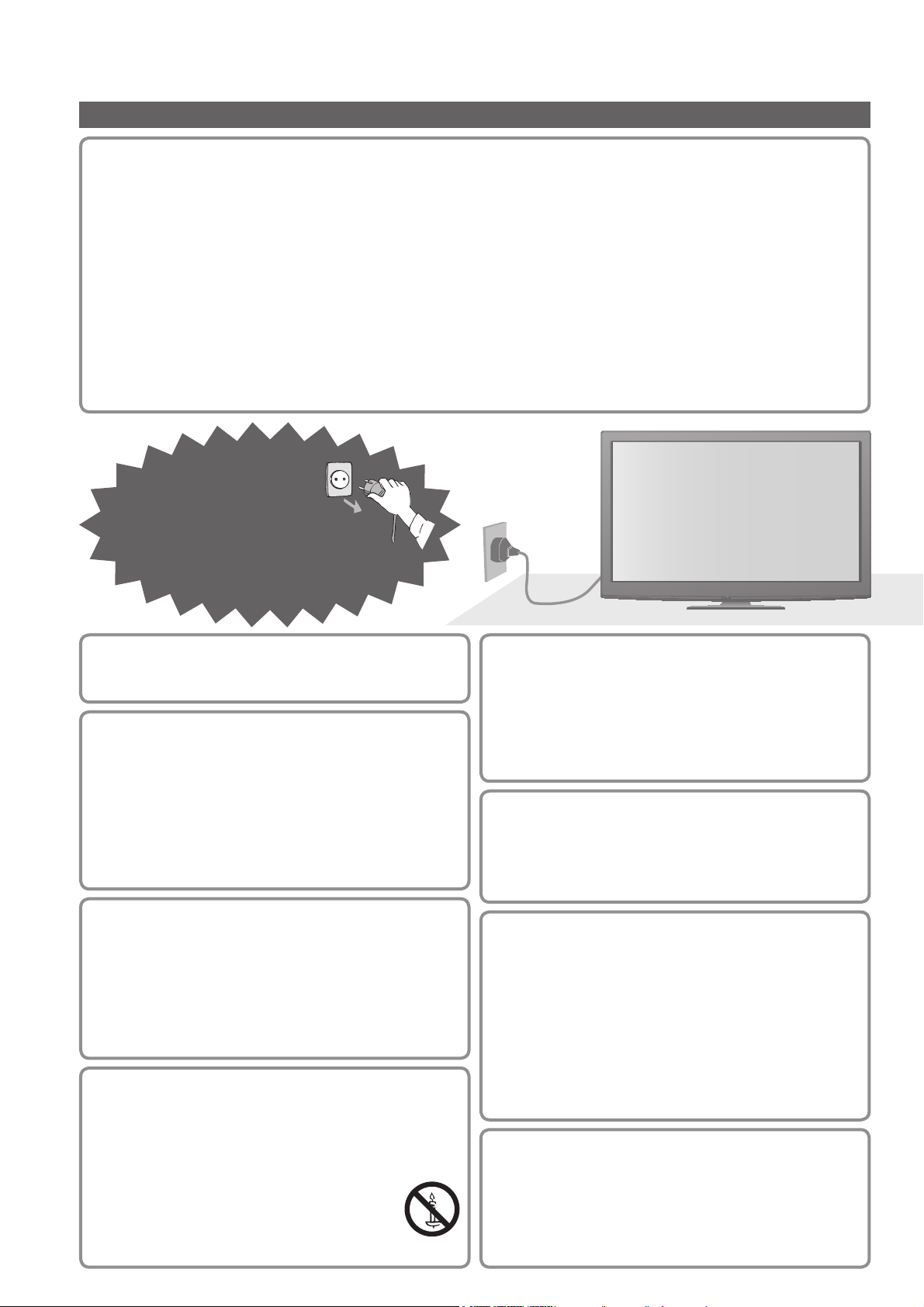
Застережні заходи
Попередження
Поводження зі шнуром живлення та вилкою
Вставляйте вилку шнура живлення до розетки повністю. (Якщо вилка вставлена ненадійно, може ●
утворитися зайве тепло та спричинити пожежу.)
Забезпечте легкий доступ до джерела електроживлення.
●
Переконайтесь, що контакт заземлення на штепселі надійно приєднаний для запобігання ураженню електричним струмом.
●
Апарат конструкції CLASS I необхідно під’єднувати до розетки живлення із захисним заземленням.•
Не торкайтесь до вилки шнура живлення вологими руками. (Це може спричинити ураження електричним струмом.)
●
Не використовуйте інші мережні шнури живлення, крім того, що постачається в комплекті з цим телевізором.
●
(Це може спричинити пожежу або ураження електричним струмом.)
Не пошкоджуйте шнур живлення. (Пошкодження шнура може призвести до виникнення пожежі або ураження електричним струмом.)
●
Не переставляйте телевізор, коли вилка вставлена до розетки живлення.•
Не розташовуйте важкі предмети на шнурі та не кладіть шнур біля предметів, що можуть нагріватися.•
Не перекручуйте, не згинайте та не розтягуйте шнур.•
Не тягніть за шнур. При від’єднанні шнура міцно тримайтесь за корпус вилки.•
Не використовуйте пошкоджені вилку або розетку живлення.•
220-240 В
У разі виявлення
будь-яких
відхилень у роботі
пристрою, негайно від’єднайте шнур живлення!
змінного
струму,
50 / 60 Гц
4
Джерело живлення
Цей телевізор призначений для роботи зі змінним ●
струмом 220-240 В, 50 / 60 Гц.
Не знімайте кришки й НІКОЛИ не
модифікуйте телевізор самостійно
Не знімайте задню кришку телевізора. Можливість
●
контакту з деталями під напругою. Всередині знаходяться
деталі, котрі користувач не в змозі відремонтувати.
(Компоненти пристрою перебувають під високою напругою
та можуть спричинити ураження електричним струмом.)
Замовляйте перевірку, настроювання та ремонт ●
пристрою у місцевого представника Panasonic.
Телевізор не повинен знаходитися під
впливом дощу чи надмірної вологості
Щоб запобігти пошкодженню, наслідком якого могла
●
б статися травма, заподіяна електричним струмом чи
пожежа, телевізор не повинен знаходитися під впливом
дощу чи надмірної вологості. Над пристрій не укладайте
посудини з рідиною, наприклад, вази; телевізор також не
повинен знаходитися під караючою або протічною водою.
Не піддавайте впливу прямих сонячних
променів та інших джерел тепла
Уникайте впливу на телевізор прямих сонячних ●
променів та інших джерел тепла.
Для запобігання пожежі
ніколи не залишайте свічки
чи інші джерела відкритого
вогню біля телевізора.
Не поміщайте усередину
телевізора сторонні предмети
Не допускайте, щоб через вентиляційні отвори в ●
прилад потрапляли будь-які предмети. (Це може
спричинити пожежу або ураження електричним
струмом.)
Не встановлюйте телевізор на
похилу або нестійку поверхню
Телевізор може впасти або перекинутися. ●
Використовуйте тільки спеціальні
підставки / кріпильне обладнання
Використання несхвалених підставок або іншого
●
закріплювального приладдя може призвести до
нестабільності приладу та небезпеки отримання
травми. Обов’язково зверніться до місцевого
представника Panasonic по допомогу у встановленні
Використовуйте схвалені підставки (стор. 7) /
●
кронштейни для настінної установки (стор. 6).
.
Не давайте дітям SD-картки
Як і інші предмети невеликого розміру, SD-картка ●
може бути проковтнута маленькими дітьми
Будь ласка, негайно видаляйте SD-картку після
використання й зберігайте її в недоступному для
дітей місці.
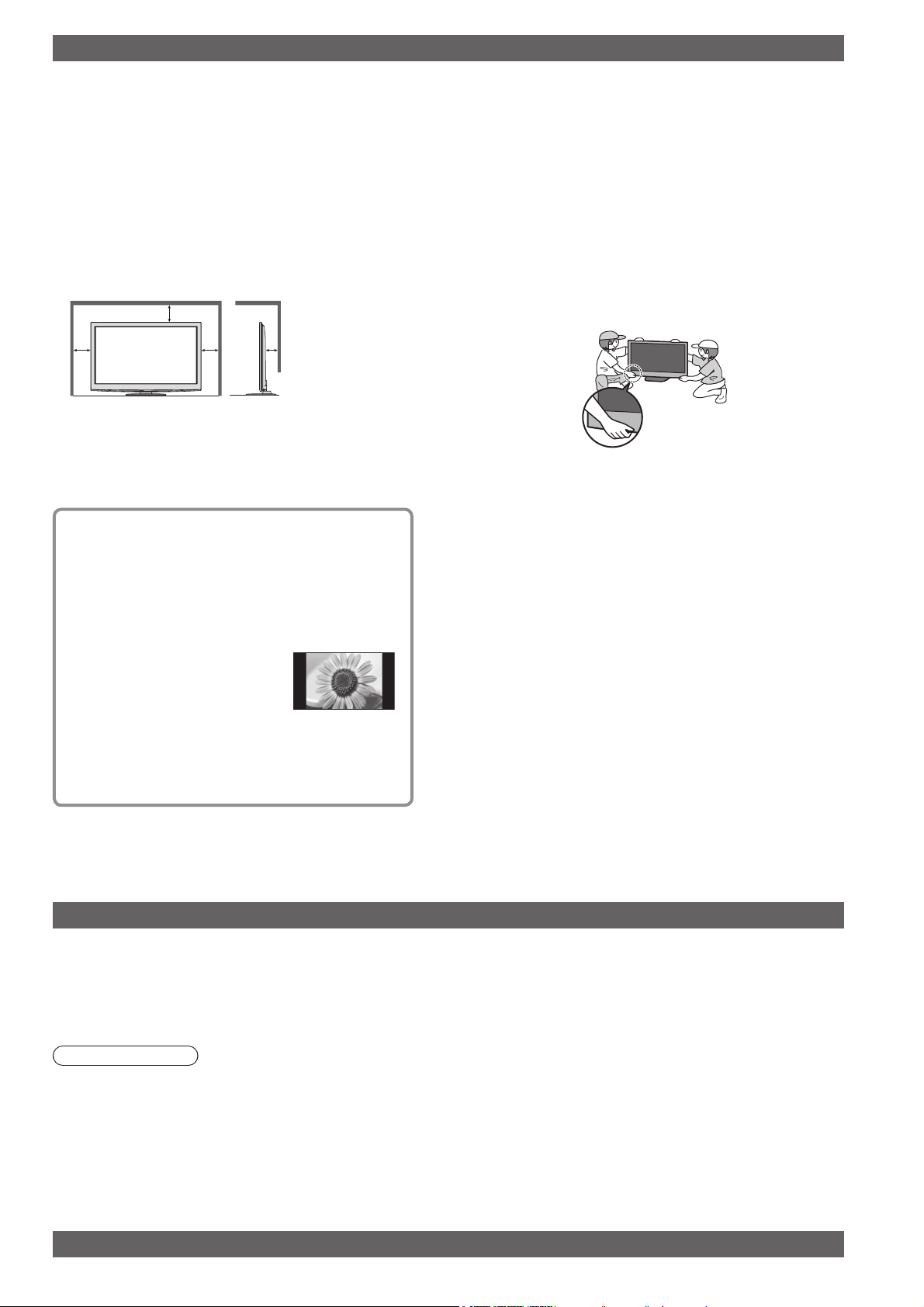
Застереження
Під час чищення телевізора виймайте вилку живлення
■
При чищенні увімкненого до розетки телевізора існує ризик ●
ураження електричним струмом.
При довгочасному невикористанні телевізору ■
вимкніть його з мережі
Телевізор споживає невелику кількість енергії, навіть якщо ●
він вимкнений, але під’ єднаний до розетки живлення.
Переміщуйте виріб строго у вертикальному ■
положенні
Транспортування телевізора з панеллю дисплея догори або ●
донизу може пошкодити внутрішні схеми.
Залиште достатньо вільного простору довкола ■
пристрою для виходу випромінюваного тепла
Мінімальна відстань
10
10
10
Використовуючи підставку,
●
залишайте деякий простір
між низом телевізора
7
та поверхнею, на яку
встановлюється телевізор.
У разі використання
●
кронштейна для настінної
(см)
установки дотримуйтесь
інструкцій, наведених у
посібнику до нього.
Примітки
Не залишайте на екрані нерухоме
зображення на тривалий час
Це призводе до того, що зображення залишається
на плазмовому екрані („залишкове зображення”).
Це не розглядається як несправність та не
покривається гарантією.
Типові нерухомі зображення
Номери програм та інші
●
логотипи
Зображення у форматі 4:3
●
Відеоігри ●
Зображення з комп’ютера●
Для запобігання появі залишкового зображення
через декілька хвилин автоматично знижується
контрастність за відсутності сигналу або якщо не
виконуються ніякі операції. (стор. 79)
Не блокуйте вентиляційні отвори ззаду телевізора
■
Вентиляція, закрита занавісками, газетами,
●
скатертинами та ін. може призвести до перегрівання,
пожежі або враження електричним струмом.
Не піддавайте свої вуха надто голосному
■
звуку з навушників
Це може призвести до невідновлюваного ●
пошкодження слуху.
Не піддавайте панель дисплея сильним
■
зовнішнім впливам або ударам
Це може призвести до ушкодження виробу й до травм.
●
Телевізор досить важкий. Переносьте його за
■
допомогою двох або більше осіб. З метою уникнення
травми в результаті перекидання або падіння
телевізора підтримуйте пристрій, як зображено.
Функція автоматичного переходу до ■
режиму очікування
Телевізор автоматично перейде в режим очікування в ●
наступних випадках:
якщо в режимі аналогового телебачення протягом 30 хвилин не
•
приймається ніякого сигналу й не виконується ніяких операцій
якщо активовано „Таймер откл ТВ” через Меню установок (стор. 18)
•
якщо протягом періоду, зазначеного в „Авто Режим •
ожидания”, не виконується ніяких операцій (стор. 31)
Ця функція не впливає на Прямий запис телепрограм.●
Розташовуйте телевізор якомога далі від ■
такого обладнання
Електронне обладнання●
Зокрема, не розташовуйте поряд з пристроєм
відеообладнання. (Електромагнітні перешкоди можуть
спричинити викривлення зображення або звуку.)
Обладнання з інфрачервоними датчиками Цей телевізор також випромінює
●
інфрачервоні проміні. (Це може вплинути на роботу іншого обладнання.)
Обслуговування
Спочатку вийміть вилку з розетки живлення.
Дисплей, Корпус, Підставка
Постійний догляд:
Обережно витріть бруд або відбитки пальців з поверхні дисплея, корпусу або підставки за допомогою
тканини для чищення (якщо вона входить до комплекту аксесуарів) або будь-якої м’якої тканини.
Сильне забруднення:
Змочіть тканину для чищення (якщо вона входить до комплекту аксесуарів) або будь-яку м’яку тканину чистою водою або водою,
яка містить нейтральний миючий засіб у пропорції 1:100). Викрутіть тканину та протріть поверхню, а потім протріть поверхню насухо.
Застереження
Не користуйтеся жорсткою тканиною та не тріть поверхню надто сильно. Це може призвести до ●
пошкодження поверхні.
Будьте обережні та не піддавайте поверхні телевізора впливу води, засобів для чищення або миючих засобів.
●
Потрапляння рідини всередину телевізора може призвести до пошкодження виробу.
Не піддавайте поверхню телевізора дії засобів від комах, розчинників, розріджувачів та інших летючих ●
речовин. Це може пошкодити поверхню екрана або призвести до відшарування спеціального покриття.
Будьте обережні, щоб не вдарити або не подряпати екран нігтями або іншими предметами.●
Запобігайте тривалому контакту корпусу телевізора і підставки з гумовими або поліхлорвініловими ●
речовинами. Це може погіршити якість поверхні.
Вилка живлення
Регулярно протирайте вилку живлення сухою тканиною. Волога та бруд можуть стати причиною пожежі або ураження електричним струмом.
5
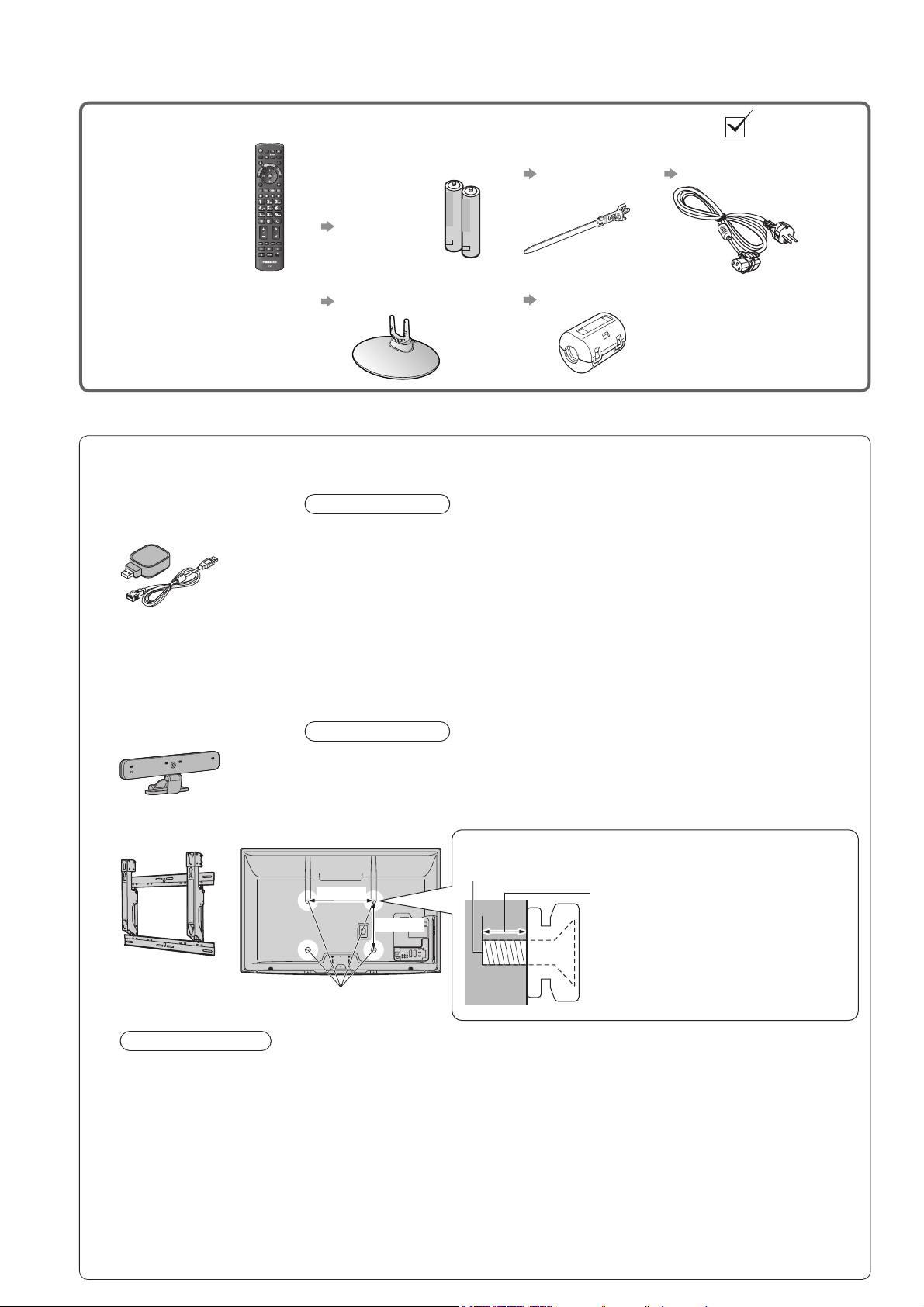
Приладдя / Додаткові аксесуари
Стандартні приладдя Перевірте, чи є в Вашому комплекті ці приладдя
Пульт □
дистанційного
керування
N2QAYB000490●
Інструкція з експлуатації
□
Гарантійна картка для □
СНД
Даний виріб містить небезпечні деталі (такі як, наприклад, поліетиленові пакети), які маленькі діти можуть●
випадково вдихнути або проковтнути. Ці частини зберігайте за межами доступу маленьких дітей.
Додаткові аксесуари
Адаптер бездротової □
локальної мережі
DY-WL10E-K●
Камера для відеозв’язку □
TY-CC10W●
Кронштейн для настінної установки
□
TY-WK4P1RW●
Задня панель телевізора
Батареї для пульта □
дистанційного
керування (2)
R6 ●
стор. 8
□
Підставка
стор. 7
З питань покупки рекомендованих додаткових аксесуарів, будь ласка, звертайтеся
до найближчого дилера Panasonic. Для отримання додаткової інформації, будь
ласка, зверніться до інструкції з використання додаткових аксесуарів.
Застереження
Для використання адаптера бездротової локальної мережі необхідно ●
отримати точку доступу.
Рекомендується використовувати адаптер бездротової локальної мережі з ●
кабелем-подовжувачем.
Щоб уникнути несправностей, викликаних взаємодією радіохвиль, під
●
час використання адаптера бездротової локальної мережі ніколи не
поміщайте телевізор поблизу інших приладів бездротової локальної мережі,
мікрохвильових печей і приладів, що використовують сигнали 2,4 ГГц та 5 ГГц.
Залежно від регіону ці додаткові аксесуари можуть бути недоступними.●
Додаткова інформація про адаптер бездротової локальної мережі й точку
●
доступу може знаходитися на такому веб-сайті. (тільки англійською мовою)
http://panasonic.jp/support/global/cs/tv/
Застереження
Ця камера може використовуватися з VIERA CAST (стор. 63).●
Прочитайте також інструкцію з експлуатації камери, будь ласка.●
Залежно від регіону цей додатковий аксесуар може бути недоступним. Для отримання
●
додаткової інформації проконсультуйтеся з Вашим місцевим дилером Panasonic.
Шуруп для монтажу телевізора на кронштейн для
настінного встановлення (не входить в комплект)
400 мм
300 мм
Затискач □
стор. 10
Ферітовий сердечник (2) □
стор. 73
Глибина входження шурупа:
мінімум 15 мм, максимум 30 мм
Шнур електричного живлення
□
стор. 10
Для відповідності
стандарту EMC
використовуйте ферітові
сердечники.
6
Отвори для кронштейна для
настінного встановлення
Попередження
Якщо Ви використовуєте інші кронштейни для настінної установки або встановлюєте кронштейн ●
для настінної установки самостійно, існує небезпека отримання травми або ушкодження виробу.
Щоб забезпечити нормальну роботу та безпеку пристрою, обов’язково запросіть дилера чи
ліцензованого підрядника закріпити настінний кронштейн. Гарантія не поширюється на ушкодження,
що виникли внаслідок монтажу некваліфікованим фахівцем.
●
Уважно прочитайте інструкції, що супроводжують приладдя, і вжийте належних заходів, щоб
запобігти падінню телевізора.
Обережно поводьтеся з телевізором під час встановлення, тому що удари або подібні дії можуть
●
призвести до його ушкодження.
Будьте обережні під час закріплення настінних кронштейнів на стіні. Завжди перевіряйте, щоб у стіні ●
не було електричних кабелів чи труб,перш ніж встановлювати кронштейн.
●
Якщо ви не використовуватимете телевізор тривалий час, демонтуйте його з навісної опори, щоб
запобігти його падінню та травмі.
(вид збоку)
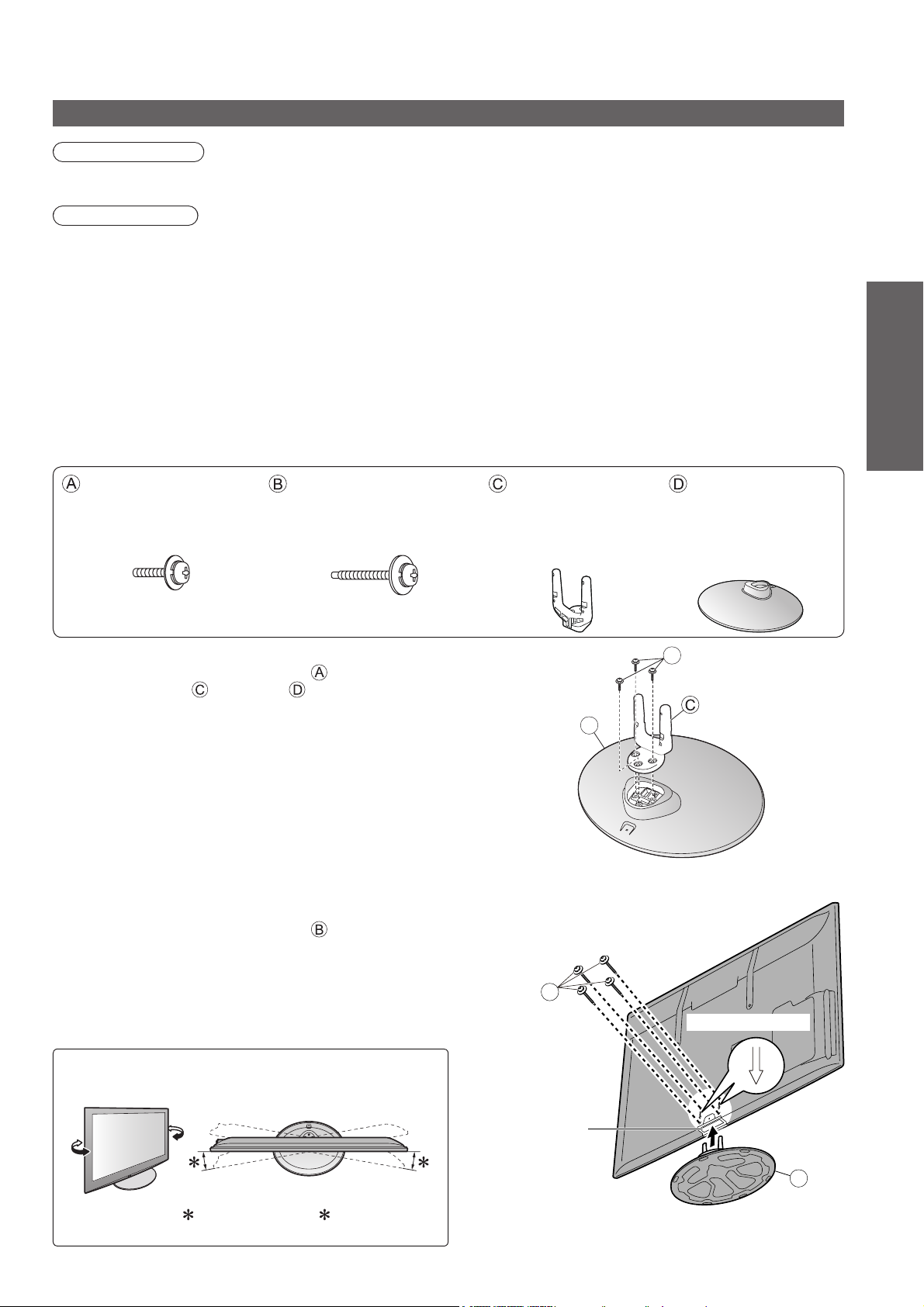
Прикріплення підставки
Попередження
Не розбирайте та не модифікуйте підставку.
Недотримання цієї вимоги може призвести до падіння та пошкодження пристрою, а також травмування людини.
●
Застереження
Не використовуйте інші телевізори та дисплеї.
Недотримання цієї вимоги може призвести до падіння та пошкодження пристрою, а також травмування людини.
●
Забороняється використовувати підставку, якщо вона деформована або має пошкодження.
Використання підставки з пошкодженнями може завдати травми. Негайно зверніться до найближчого ●
магазину виробів Panasonic.
Під час монтажу перевірте, щоб усі гвинти були щільно закручені.
Якщо не приділити належної уваги щільному затягуванню гвинтів під час монтажу, підставка може ●
виявитися недостатньо міцною для телевізора, який може впасти та пошкодитися, а також завдати травми
людині.
Переконайтеся, що телевізор не перекидається.
Якщо по пристрою стукнути або діти залізуть на підставку зі встановленим на ній телевізором, він може ●
впасти та завдати травми.
Встановлювати та знімати телевізор потрібно двом або більше людям.
Якщо це намагається зробити одна людина, телевізор може впасти і завдати травми.●
Посібник зі швидкого
підключення
Монтажний гвинт (3)
(срібний)
M5 × 18
Монтажний гвинт (4)
(чорний)
M5 × 30
Монтаж підставки■
Використовуйте монтажні гвинти для надійного
кріплення стійки до основи .
Переконайтеся, що гвинти щільно затягнуто.●
Затягування монтажних гвинтів у неправильному ●
напрямку пошкодить різьбу.
Закріпіть телевізор ■
Використовуйте монтажні гвинти для надійного
закріплення.
Переконайтеся, що гвинти щільно затягнуто. ●
Операцію виконуйте на горизонтальній рівній ●
поверхні.
Стійка
TBLA3828 ●
(TX-PR42G20)
TBLA3834
●
(TX-PR50G20)
B
Основа
TBLX0149●
(TX-PR42G20)
TBLX0150
●
(TX-PR50G20)
A
D
Передній бік
Позначка стрілки
Приладдя / Додаткові аксесуари ●
Регулювання потрібного кута панелі
Не поміщайте будь-які предмети в межах області ●
повного обертання.
(Вид зверху)
: 15°
(TX-PR42G20)
: 10°
(TX-PR50G20)
Вигляд
(
знизу
Отвір для
встановлення
підставки
)
D
7
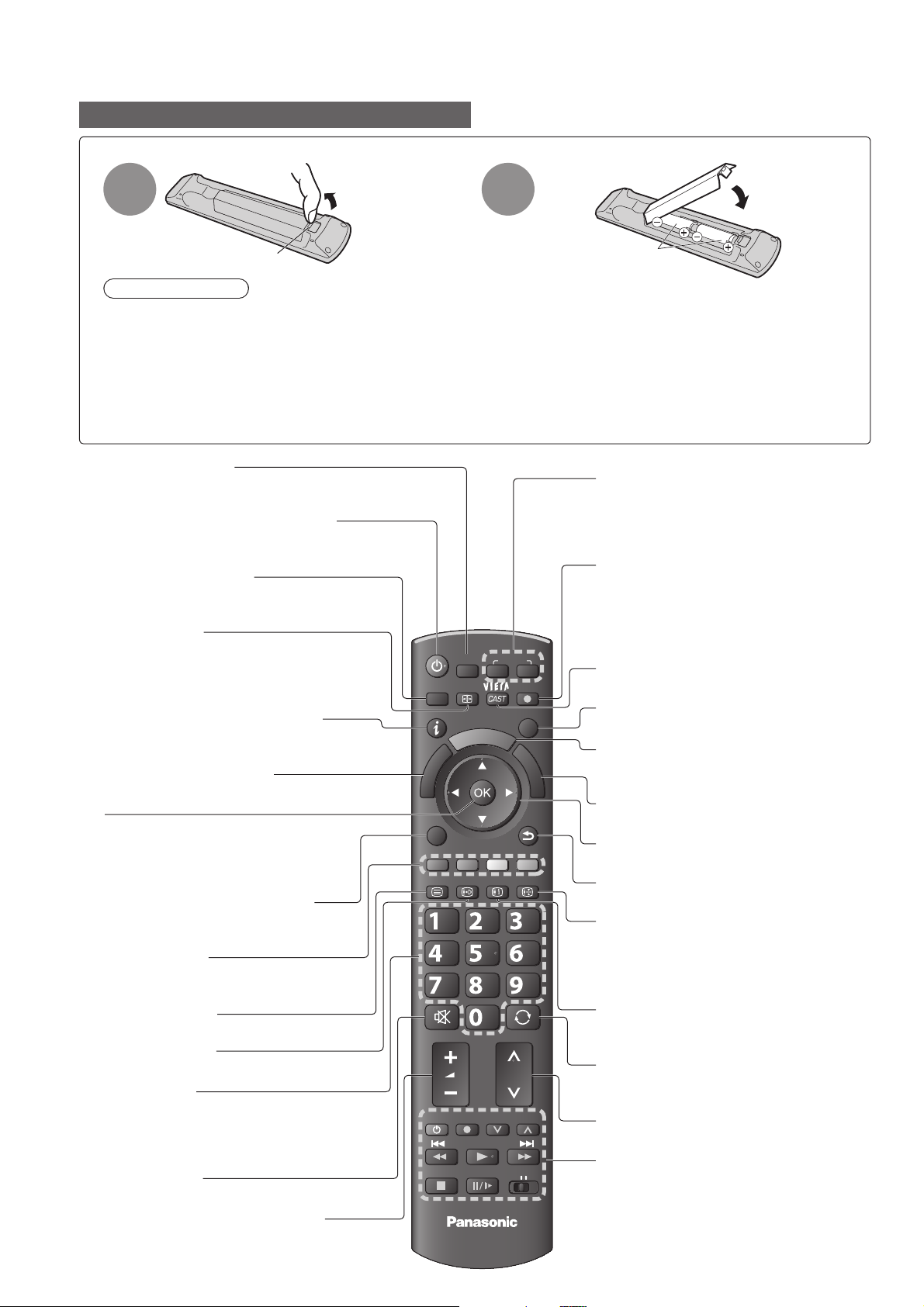
Визначення елементів керування
Пульт дистанційного керування
Встановлення / виймання батарей пульта дистанційного керування■
1
Гак
Потягніть,
щоб відкрити
2
Зверніть увагу на
Закрийте
полярність (+ або -)
Застереження
Неправильне встановлення може спричинити витікання електроліту та корозію і пошкодити пульт ●
дистанційного керування.
●
Не використовувати одночасно старі та нові батареї.
Не використовуйте різні типи батарей разом (наприклад лужні та марганцеві батареї).●
Не використовуйте акумуляторні (нікель-кадмієві) батареї.●
Не паліть та не розкривайте батареї. ●
Не піддавайте батарею надто сильному нагріванню, такому як, наприклад, сонячне проміння, вогонь і т.п.
Не розбирайте й не модифікуйте пульт дистанційного керування.●
Медіаплеєр (стор. 46)
Перемикає на SD-карту та USB-пристрій
●
режим перегляду / прослуховування
Перемикач увімкнення телевізору /
вимкнення (режим очікування)
Вмикає телевізор або режим очікування●
Главное меню (стор. 25)
Натисніть, щоб увійти до меню:
●
Изображение, Звукта Меню установок
Формат (стор. 17)
Дозволяє змінити формат у меню Выбор
●
формата изображения
Необхідне значення також можна
●
встановити, повторно натискаючи кнопку
Інформація про канал / програму
(стор. 16)
Відображає інформацію про канал та програму
●
Меню VIERA Link (стор. 68)
Надає доступ до Меню VIERA Link
●
OK
Натисніть для підтвердження вибору●
Натисніть після вибору положень
●
програм, щоб швидко змінити програму
Відображає список каналів●
Дополнительное меню (стор. 18)
Зручне додаткове настроювання
●
перегляду, звуку тощо
Кольорові кнопки
Застосовуються для вибору, навігації та ●
виконання різноманітних функцій
Телетекст (стор. 20)
Вмикає режим телетексту
●
Субтитри (стор. 17)
Відображує субтитри
●
Цифрові кнопки
Зміна програм і сторінок телетексту●
Установлює символи●
Якщо ввімкнений режим очікування, вмикає
●
телевізор (Утримуйте впродовж 1 секунди)
Вимкнення звуку
Вмикає або вимикає звук●
Збільшення / зменшення гучності
MENU
n
i
L
A
R
E
I
V
OPTION
TEXT
SD CARD
ASPECT
E
I
V
k
STTL
ghi
REC
INPUT
T
O
A
O
R
L
S
INDEX HOLD
abc def
jkl
tuvpqrs
PROGRAMME
DVD/VCR
TV
AVTV
DIRECT TV REC
EXIT
G
U
I
D
E
BACK/
RETURN
mno
wxyz
LAST VIEW
TV
Вибір режиму вхідного сигналу
TV - перемикає режими DVB-T / ●
Аналоговый (стор. 15)
AV - вмикає режим AV зі списку режимів
●
вхідного сигналу (стор. 22)
Прямий запис телепрограм
(стор. 66 та стор. 68)
Дозволяє негайно розпочати запис ●
програми на відеомагнітофон або DVDрекордер за допомогою з’єднання
Q-Link або VIERA Link
VIERA CAST ( стор. 63)
Відображає вихідний екран VIERA CAST
●
Выход
Повертає звичайний режим перегляду●
VIERA TOOLS (стор. 24)
Відображає значки деяких спеціальних
●
функцій і надає легкий доступ до них
Функція ТБ гід (стор. 19)
Відображує функцію ТБ гід
●
Кнопки керування курсором
Вибір параметрів і налаштувань●
Возврат
Повернення до попереднього меню●
Утримання
Зупинити кадр / Поновити відтворення ●
(стор. 16)
Утримує поточну сторінку телетексту ●
(режим телетексту) (стор. 20)
Покажчик (стор. 21)
Відображає сторінку покажчика
●
телетексту (режим телетексту)
Попередній перегляд (стор. 18)
Перемикає на попередній канал або
●
вхідний режим
Наступна / Попередня програма
Послідовний вибір програм●
Функції підключеного обладнання
(стор. 23 та стор. 70)
8
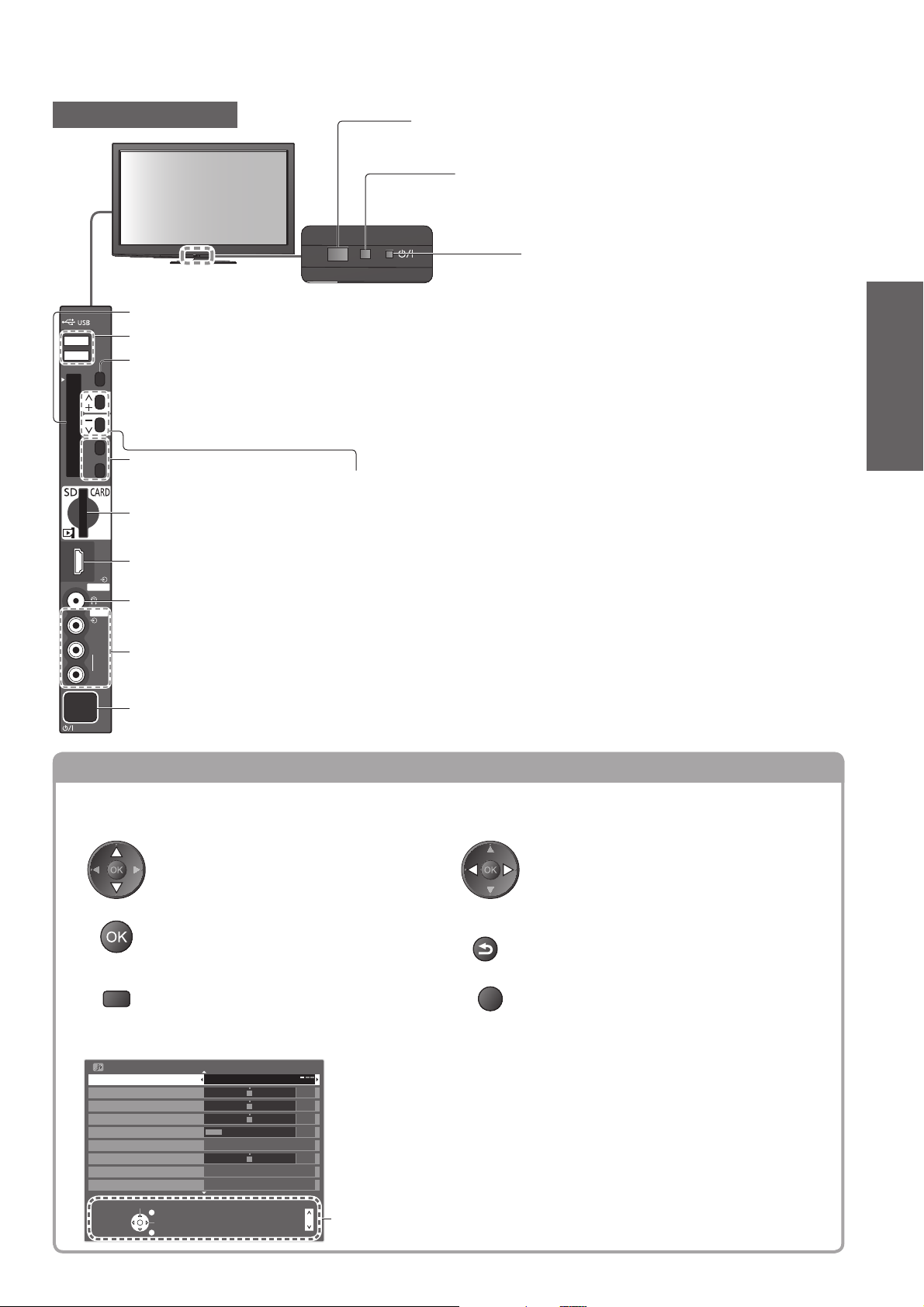
Tелевізор
Слот CI (стор. 40)
USB-порти 1 / 2 (стор. 13, 46 та стор. 55)
1
2
Common Interface
F
TV
AV
Вибір функцій
Зміна вхідного режиму
Роз’єм для плат
пам’ятікартка SD (стор. 46)
Гніздо HDMI4 (стор. 73)
HDMI 4
Гніздо для
AV 3
підключення (стор. 73)
V
L
Гнізда AV3 (стор. 73)
R
Сенсор сигналу з пульта ДК
Не кладіть ніякі предмети між приймачем сигналу ДК телевізора ●
та пультом ДК.
Датчик C.A.T.S. (Contrast Automatic Tracking System
– Система автоматичного регулювання контрасту)
Визначає тип яскравості для налаштування якості ●
зображення, коли для параметра „Режим Эко” у меню
„Изображение” встановлено значення „Вкл.” (стор. 26)
Громкость / Контраст / Яркость / Цвет / Четкость / ●
Растровый фон (сигнал NTSC) / Низкие частоты
(режим „Музыка” або „Речь” в Звуковое меню) / Высокие
частоты (режим „Музыка” або „Речь” в Звуковое меню) /
Баланс / Автонастройка (стор. 32 та стор. 33)
Збільшує або зменшує на одне значення позицію програми.
Якщо функція вже відображена на дисплеї, натисніть, щоб
збільшити або зменшити вибрану функцію. У режимі очікування
вмикає телевізор (Утримуйте впродовж 1 секунди).
Індикатор живлення та запису
Pежим очікування: червоний●
Увімк.: зелений
Виконується прямий запис телепрограм:
жовтогарячий (блимає)
Режим очікування із прямим записом
телепрограм:
блимає червоний та жовтогарячий
При використанні пульта дистанційного керування
●
означає, що телевізорприйняв команду.
Посібник зі швидкого
підключення
Визначення елементів керування ●
Перемикач живлення Увімк. / Вимк.
Натисніть, щоб увімкнути телевізор або перевести його у режим ●
очікування за допомогою пульта дистанційного керування
Використання екранного меню
За допомогою екранного меню можна отримати доступ до багатьох функцій, що є у цьому телевізорі.
Користування пультом ДК■
Переміщення курсору / виберіть пункт
меню
Відкриття меню / збереження
настройок після того, як були виконані
налаштування або встановлені
параметри
MENU
Відкриття головного меню
ЕКРАННА ДОВІДКА Інструкції - Довідка з операцій■
Приклад (Звуковое меню):
Звуковое меню
Режим звука Музыка
Низкие частоты
Высокие частоты
Баланс
Громк. наyшников
Коррекция громк.
Расстояние колонка-стена
MPX
Выбрать
Выход
Изменить
Возврат
Выкл.Окр. Звучание
Больше 30см
Стерео
Вверх стр.
Вниз стр.
RETURN
EXIT
1/2
0
0
0
11
0
Інструкція з експлуатації допоможе знайти необхідний пункт.
Переміщення курсору / встановлення
значень / вибір з низки параметрів
BACK/
Повернення до попереднього меню
Вихід з системи меню та повернення до
режиму звичайного перегляду
9
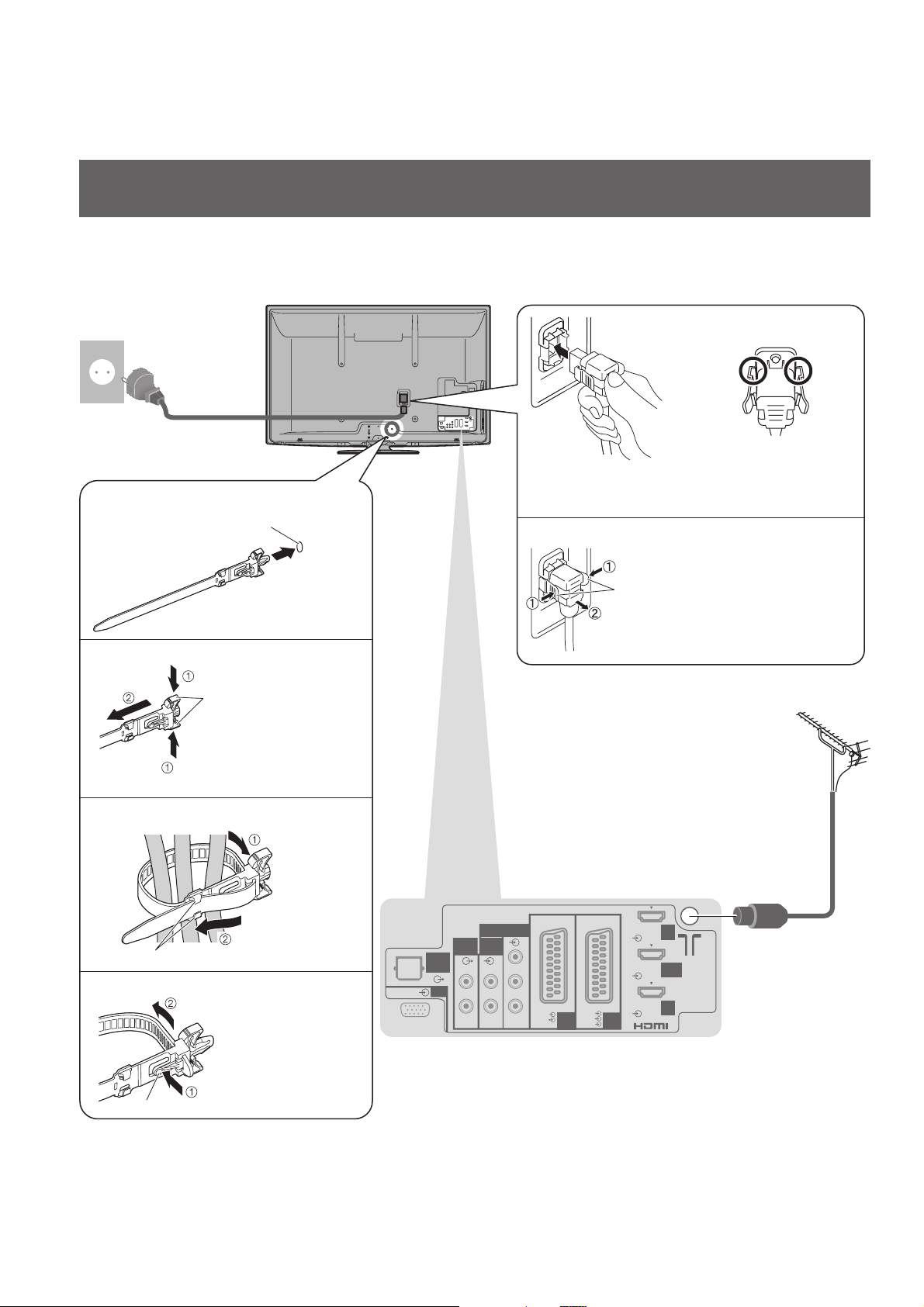
Основні підключення
Зображені на малюнках зовнішні пристрої та кабелі не входять до комплекту поставки телевізора. Будь ласка,
перед тим, як підключати або відключати будь-які шнури, впевніться, що пристрій відключений від штепсельної
розетки. При від’єднанні мережного шнура живлення спочатку обов’язково виймайте штекер з розетки живлення.
Приклад 1
Підключення антени
Лише для телевізора
220-240 В змінного
струму, 50 / 60 Гц
Шнур електричного живлення
(входить до комплекту)
Затискач■
Приладнайте затискач
отвір
Вставте затискач
у отвір
Щоб зняти з телевізора:●
клямки
Задня панель телевізора
Шнур електричного живлення■
Натискайте, доки
не клацнуть обидва
бокові фіксатори
Щоб зняти з елевізора:●
фіксатори
Впевніться, що
шнур живлення
надійно
зафіксований.
Натисніть на обидва упори
та потягніть штекер шнура
живлення, щоб вийняти його
Ефірна
антена
Натисніть на клямки з
обох боків
Зв’яжіть кабелі
Вставте кінчик
гачки
у гачки
Щоб послабити:●
виступ
Натисніть
на виступ
Не зв’язуйте ВЧ-кабель та шнур живлення разом ●
(це може призвести до викривлення зображення).
Фіксуйте кабелі за допомогою затискачів, якщо це
●
необхідно.
При використанні додаткових аксесуарів ●
дотримуйтесь інструкцій з встановлення до
аксесуару для закріплення кабелів.
DIGITAL
AUDIO
OUT
PC
AUDIO
OUT
RLR
COMPONENT
AUDIO
Y
IN
L
PB
PR
RGB
VIDEO
RGB
VIDEO
AV1 AV2
S VIDEO
HDMI
1
HDMI 2
(ARC)
HDMI
3
ВЧ-кабель
10
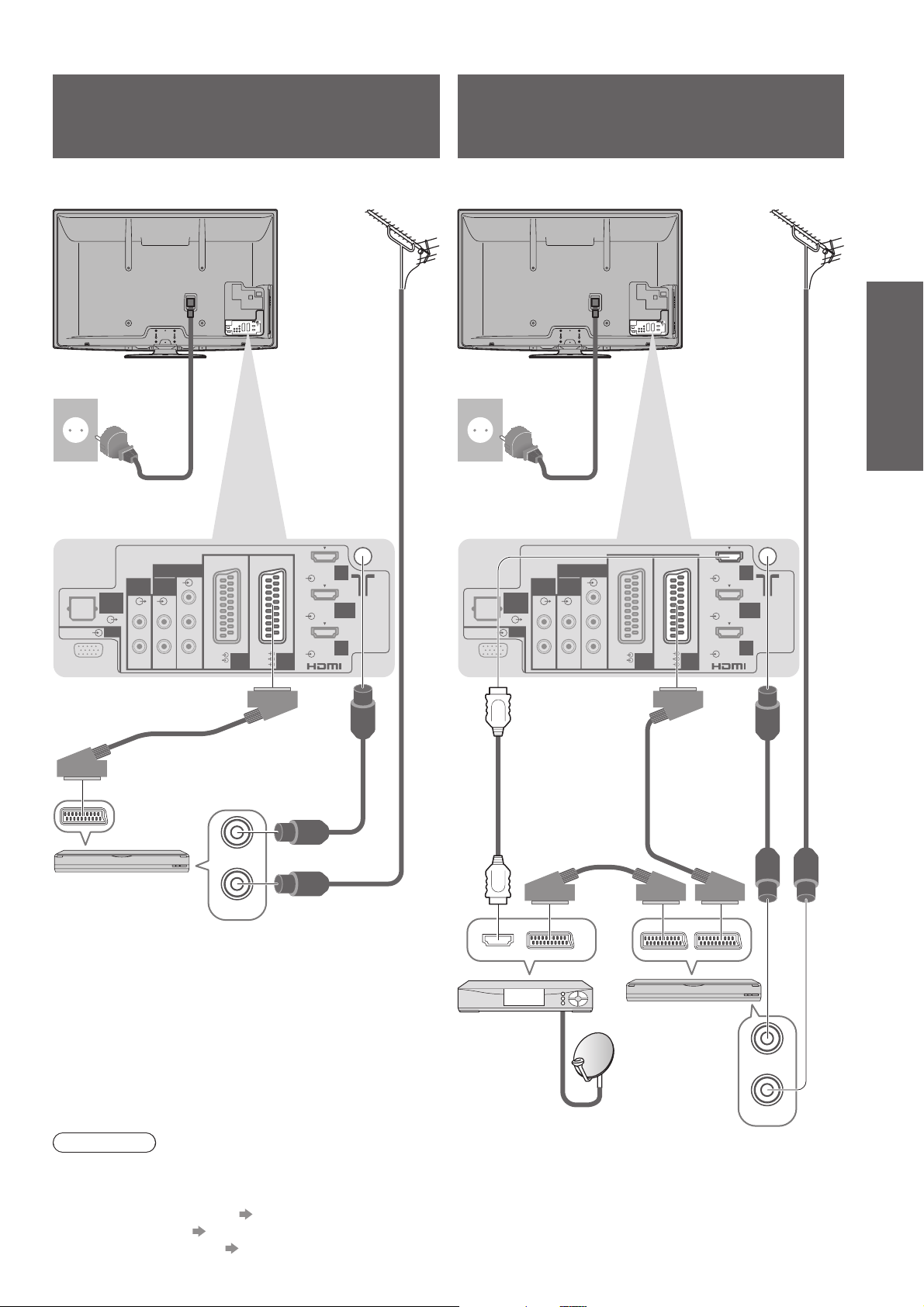
Приклад 2
Підключення DVD-рекордера /
відеомагнітофона
Приклад 3
Підключення DVD-рекордера /
відеомагнітофона та приставки
Для телевізора, DVD-рекордера або відеомагнітофона
Задня панель телевізора
220-240 В змінного
струму, 50 / 60 Гц
Шнур електричного
живлення
(входить до комплекту)
COMPONENT
AUDIO
DIGITAL
AUDIO
OUT
PC
AUDIO
RLR
OUT
Y
IN
PB
L
PR
RGB
VIDEO
RGB
VIDEO
AV1 AV2
S VIDEO
HDMI
1
HDMI 2
(ARC)
HDMI
3
Ефірна
антена
Для телевізора, DVD-рекордера / відеомагнітофона та приставки
Задня панель телевізора
220-240 В змінного
струму, 50 / 60 Гц
Шнур електричного
живлення
(входить до комплекту)
COMPONENT
AUDIO
DIGITAL
AUDIO
OUT
PC
AUDIO
OUT
RLR
Y
IN
PB
L
PR
RGB
VIDEO
RGB
VIDEO
AV1 AV2
S VIDEO
ВЧ-кабель
HDMI
1
HDMI 2
(ARC)
HDMI
3
Ефірна
антена
Посібник зі швидкого
підключення
Основні підключення ●
Повністю
екранований
Повністю
екранований
кабель SCART
ВЧ-кабель
кабель SCART
Повністю
обтягнутий
кабель HDMI
Повністю
екранований
RF OUT
кабель SCART
DVD-рекордер або
відеомагнітофон
RF IN
ВЧ-кабель
Приставка
Примітка
Підключіть до гнізда телевізора AV1 / AV2 для DVD -рекордера / VCR, що підтримує Q-Link (стор. 66).●
Для сумісного з HDMI обладнання можливе підключення до гнізд HDMI (HDMI1 / HDMI2 / HDMI3 / HDMI4) ●
за допомогою кабелю HDMI (стор. 72).
● стор. 13 тa стор. 55
Мережеве підключення
З’єднання Q-Link ● стор. 64
З’єднання VIERA Link
● стор. 64 тa стор. 65
●
Будь ласка, також прочитайте інструкцію до обладнання, яке Ви підключаєте.
ВЧ-кабель
DVD-
рекордер або
відеомагнітофон
RF OUT
RF IN
11
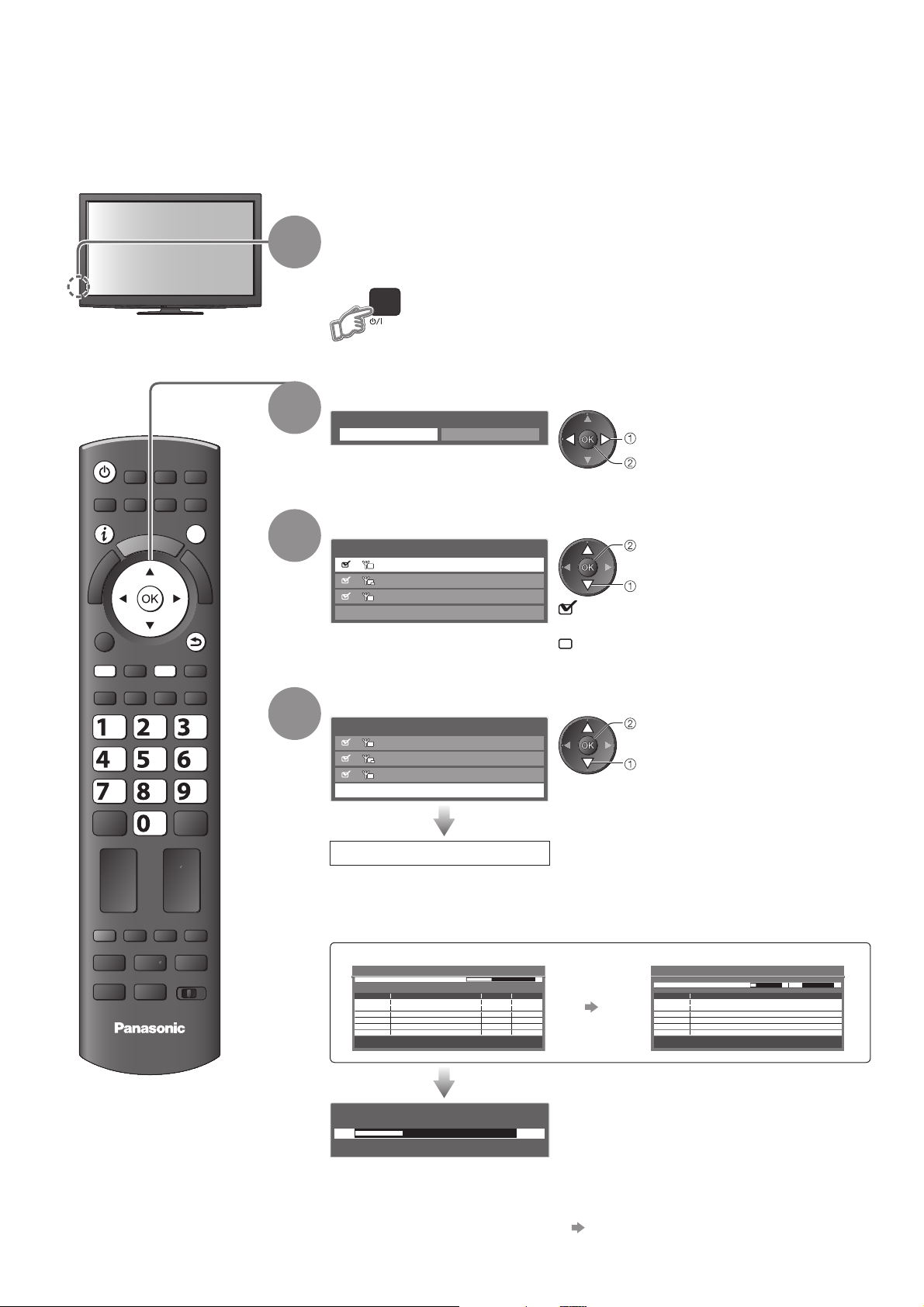
Автоматичне встановлення
Ви можете шукати та зберігати телевізійні програми автоматично.
Виконувати ці кроки не обов’язково, якщо налаштування виконувалось технічним персоналом місцевого представника.
●
Здійсніть з’єднання (стор. 10 та стор. 11) та встановіть параметри (за необхідністю) підключеного ●
обладнання перед запуском функції Автонастройка. Докладну інформацію про настройки підключеного
обладнання шукайте в інструкції до обладнання.
Підключіть телевізор до штепсельної розетки та
ASPECT
OPTION
1
2
INPUT
AVTV
DIRECT TV REC
N
EXIT
T
O
A
O
R
L
E
S
I
V
G
U
I
D
E
BACK/
RETURN
3
увімкніть його
(Відображення з’являється протягом кількох секунд)
Виберіть мову
Язык меню
Английский Русском
вибір
встановлення
Оберіть режим, який Ви хочете налаштувати
Выбор ТВ-сигнала
D
DVB-T
D
HD
DVB-T поддержка для HD услуг
A
Аналоговый
Начать aвтонастройку
: налаштувати (запуск налаштування
режиму й пошуку доступних каналів)
: пропустити налаштування
налаштувати /
пропустити налаштування
вибір
TEXT
ghi
STTL
REC
TV
INDEX HOLD
abc def
jkl
mno
tuvpqrs
wxyz
PROGRAMME
DVD/VCR
TV
4
Оберіть „Начать aвтонастройку”
Выбор ТВ-сигнала
D
DVB-T
D
HD
DVB-T поддержка для HD услуг
A
Аналоговый
Начать aвтонастройку
Автонастройка починається
Почнеться автоматичне настроювання та збереження телевізійних ●
програм (Автонастройка).
Канали, що зберігаються, і порядок їх розташування відрізняються
залежно від країни, регіону, системи мовлення та умов прийому сигналу.
Автонастройка DVB-T● Aвтонастройка Аналоговая●
Автонастройка DVB-T
Выполнение CH 5 69
Это займет около 3 мин.
Кнл Имя канала Тип Кач-во
62 CBBC Channel
62 BBC Radio Wales
62 E4
62 Cartoon Nwk
Бесплатн. ТВ: 4
Передаю установки
Пожалуйста, подождите!
0% 100%
Дистанционное управление невозможно
Платн. ТВ
Идет поиск
Бесплатн. ТВ
Бесплатн. ТВ
Бесплатн. ТВ
Бесплатн. ТВ
: 0 Радио: 0
10
10
10
10
Якщо підключено рекордер, що ●
підтримує технології Q-Link, VIERA
Link тощо (стор. 66 та стор. 67),
налаштування програм та мови буде
завантажено в рекордер автоматично.
Якщо не вдалося завантажити, можна ●
завантажити пізніше через пункт меню.
„Загрузка” (стор. 28)
перехід
вибір
Aвтонастройка Аналоговая
Поиск каналов
Это займет около 3 мин.
Кнл Имя канала
CH 29
CH 33 BBC1
Аналоговый: 2
CH 2 H: 21 4199
Идет поиск
12
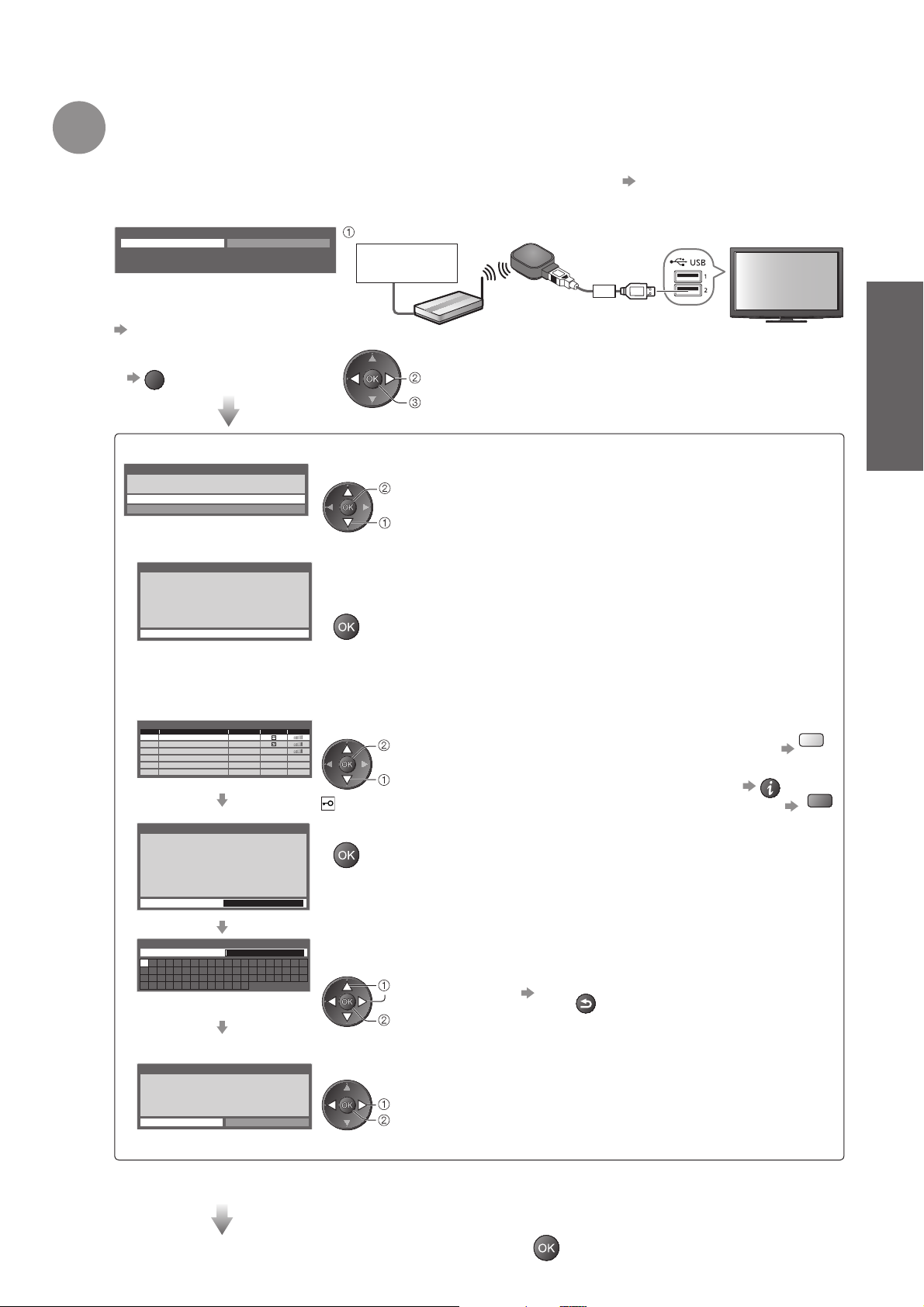
5
Встановлення підключення бездротової локальної мережі
Встановлення підключення бездротової локальної мережі для активації функцій мережевих служб (стор. 54).
(Якщо Ви не хочете використовувати підключення бездротової локальної мережі або функції мережевих служб, пропустіть цей крок.)
Щоб встановити підключення бездротової локальної мережі, потрібен адаптер бездротової локальної мережі (додатковий
●
аксесуар). Для отримання інформації щодо адаптера бездротової локальної мережі „Додаткові аксесуари” (стор. 6)
Перед початком настройок підтвердьте ключ кодування, настройки та положення Вашої точки
●
доступу. Для отримання додаткової інформації зверніться до інструкції з експлуатації точки доступу.
Начать настройку соед. с беспроводной локальной сетью?
Дa Нет
Пожалуйста, подключите адаптер беспроводной локальной
сети (DY-WL10) к USB-терминалу.
Ви можете встановити
підключення бездротової
локальної мережі пізніше
„Настройка сети” (стор. 58)
Щоб пропустити цей крок ●
EXIT
або вибрати „Нет”
підключіть адаптер бездротової локальної мережі до USB-порта 1 або 2
Інтернетоточення
Точка доступу
вибір „Да”
перехід
Адаптер бездротової локальної
мережі (додатковий аксесуар)
Встановлення підключення бездротової локальної мережі починається
Тип соединения
Пожалуйста, выберите тип сетевого соединения.
WPS (Кнопка Push)
Найти точку доступа
WPS (Кнопка Push)■
WPS (Кнопка Push)
Пожалуйста, нажимайте кнопку “WPS” в точке
1)
доступа, пока не начнет мигать световая индикация
2)
Когда точка доступа готова, пожалуйста, выберите “Соединить”
Если Вы не уверены, проверьте инструкцию по
эксплуатации точки доступа.
Соединить
Пошук точки доступу■
На екран виводяться точки доступу, знайдені автоматично.
Доступные точки доступа
SSID№ Беспров. тип Кодиров. Получение
1
Access Point A 11n(2.4GHz)
2
Access Point B
3
Access Point C 11n(5GHz)
Настройка ключа кодирования
Соединение будет установлено со следующими настройками:SSID : Access Point A
Тип аутентификации : WPA-PSK
Тип кодирования : TKIP
Пожалуйста, введите ключ шифрования.
Ключ кодирования
11n(5GHz)
Виберіть тип підключення
перехід
вибір
Натисніть кнопку WPS на точці доступу, поки мигає світловий індикатор.
А потім натисніть кнопку OK, щоб з'єднати адаптер бездротової
локальної мережі та точку доступу.
Для здійснення цього встановлення переконайтеся, що Ваша точка доступу підтримує WPS.
●
WPS: Wi-Fi Protected Setup●
Виберіть потрібну точку доступу
перехід
вибір
: Закодована точка доступу
Повторити пошук точок доступу ●
Для отримання інформації про ●
виділену точку доступу
Встановити вручну (стор. 59) ●
Жовта
Червона
Доступ до режиму введення ключа кодування
Якщо обрана точка доступу не закодована, відображатиметься екран ●
підтвердження. Рекомендується вибирати закодовану точку доступу.
Посібник зі швидкого
підключення
Автоматичне встановлення ●
Настройка точки доступа
Ключ кодирования
A B C D E F G H I J K L M N
U V W X Y Z 0 1 2 3 4 5 6
a b c d e f g h i j k l m n
u v w x y z ( ) + - . * _
O P Q R S T
7 8 9 ! : #
o p q r s t
Уведіть ключ кодування точки доступу
Вводьте символи один за одним
вибір
встановлення
Ви можете вводити символи, використовуючи цифрові кнопки.●
Настройка точки доступа
Ключ кодирования установлен на:XXXXXXXX
Выберите “Да” для подтверждения.
Выберите “Нет” для изменения.
Дa Нет
Виберіть „Да”
вибір
встановлення
Щоб увести ключ кодування знову, виберіть „Нет”.●
Якщо підключення завершилося невдачею, перевірте ключ кодування, настройки та положення ●
Вашої точки доступу. Потім дотримуйтесь інструкцій на екрані.
Вийти з меню, щоб перейти до наступного кроку
(продовження на наступній сторінці)
Сохранить
BACK/
RETURN
13
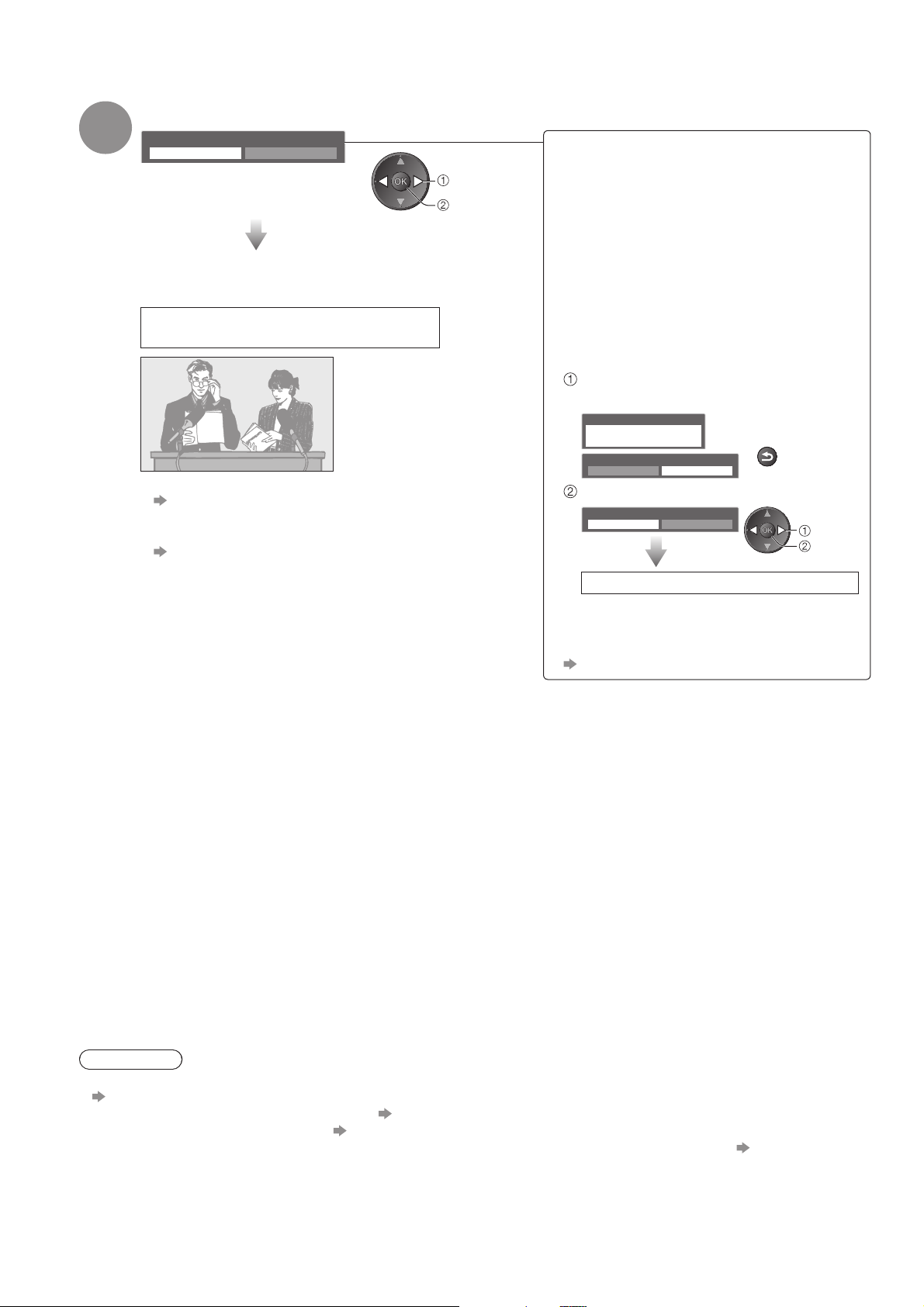
Автоматичне встановлення
Виберіть „Дома”
6
Выберите условия просмотра.
Дома В магазине
вибір
встановлення
Оберіть ●
середовище
перегляду „Дома”
для використання
телевізора вдома.
Автоматичне настроювання завершене,
та телевізор готовий до перегляду.
Для швидкого перегляду списку каналів ●
„Використання функції ТБ гід” (стор. 19)
Для редагування або приховання (пропуску) ●
каналів
„Настроювання і редагування каналів”
(стор. 34 - 37)
Якщо налаштування завершилося невдачею, ●
перевірте підключення ВЧ-кабелю, а потім
виконуйте інструкції в екранних повідомленнях.
Середовище перегляду „В магазине”
■
(тільки для вітрин магазина)
Середовище перегляду „В магазине”
являє собою демонстраційний режим,
призначений для пояснення основних
функцій цього телевізора.
Оберіть середовище перегляду „Дома”
для використання телевізора вдома.
З екрана підтвердження вибору режиму
●
В магазине, а також з екрана вимикання /
вмикання автодемонстрації Ви
можете повернутися до екрана вибору
середовища перегляду.
Поверніться до екрана вибору
середовища перегляду
В магазине
Выбран режим настроек
изображения в магазине
Автодемонстрация
Выкл. Вкл.
BACK/
RETURN
Виберіть „Дома”
Выберите условия просмотра.
Дома В магазине
вибір
встановлення
Функцію „Автонастройка” виконано
Щоб змінити середовище перегляду ●
пізніше, відновіть всі налаштування,
виконавши Начальные установки.
„Начальные установки” (стор. 41)
14
Примітка
Якщо налаштування завершилося невдачею або якщо Ви хочете виконати переналаштування всіх каналів ●
„Автонастройка” (стор. 32 та стор. 33)
Щоб додати наявний режим TV пізніше ● „Добавить ТВ-сигнал” (стор. 29)
Для відновлення усіх параметрів ● „ Начальные установки” (стор. 41)
Використання кабелю локальної мережі замість адаптера бездротової локальної мережі ● стор. 57
Якщо Ви вимкнули телевізор, що знаходився у режимі очікування, пристрій перебуватиме в цьому режимі і ●
після ввімкнення перемикачем живлення Увімк. / Вимк.
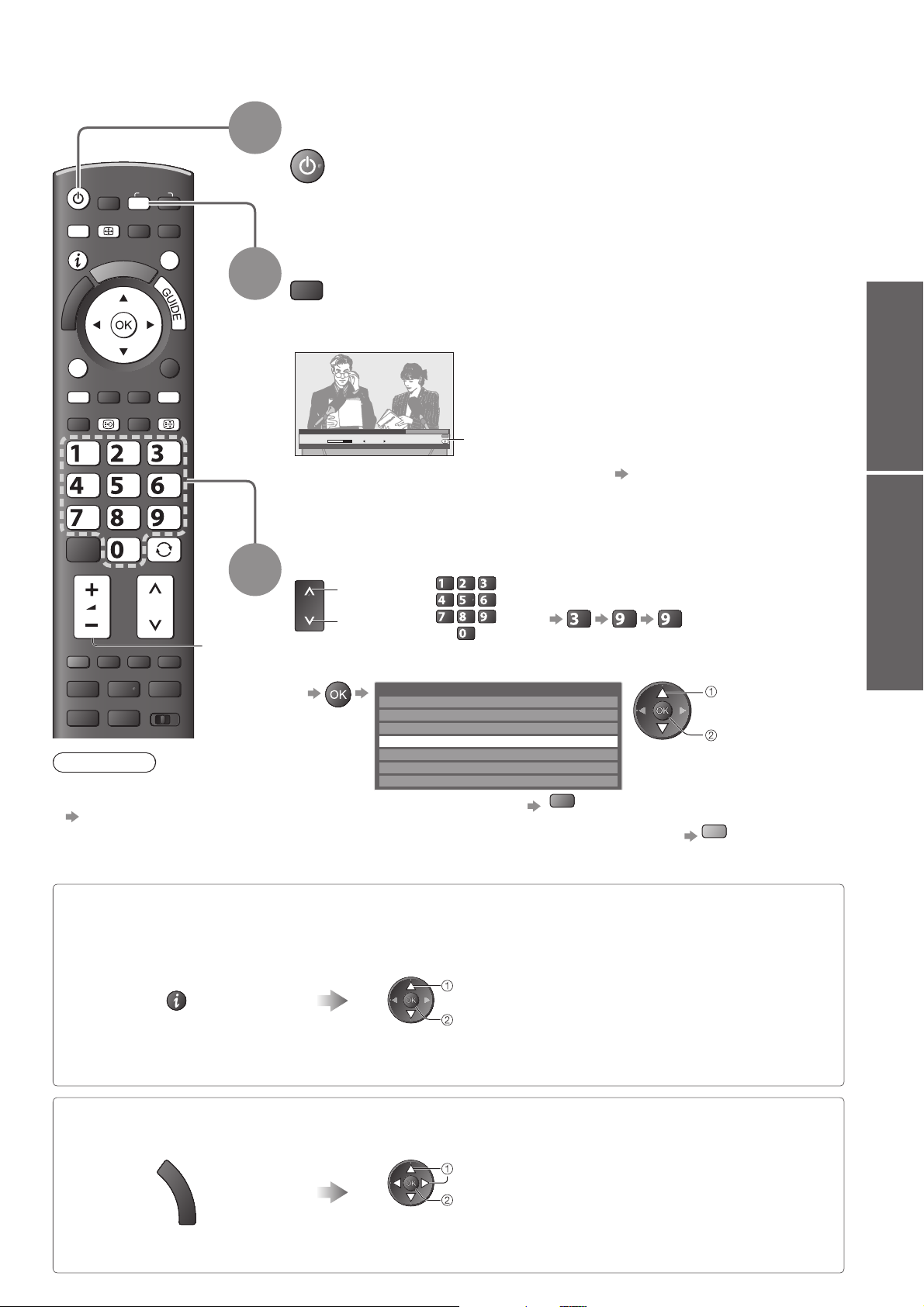
Перегляд телевізійних програм
Увімкніть живлення
(Утримуйте впродовж 1 секунди)
Перемикач живлення Увімк. / Вимк. Повинен бути увімкненим. ●
(стор. 9)
Виберіть DVB-T або Аналоговый
TV
Це також можна зробити, натиснувши кнопку TV на боковій ●
панелі телевізора. (стор. 9)
●
Доступні для вибору режими відрізняються залежно від
каналів, що зберігаються (стор. 12).
MENU
OPTION
ASPECT
A
R
E
I
V
1
INPUT
TV
N
EXIT
T
O
O
L
S
2
BACK/
RETURN
Посібник зі швидкого
підключення
TEXT
ghi
STTL
REC
INDEX
HOLD
abc def
jkl
mno
tuvpqrs
wxyz
LAST VIEW
PROGRAMME
DVD/VCR
TV
Гучність
Примітка
Для перегляду платного ●
телебачення
„Використання
звичайного интерфейсу”
(стор. 40)
3
1 BBC ONE WALES
Coronation Street
20:00 - 20:55
Сейчас
20:35
Для инфо нажмите
Все каналы DVB-T
Изм. Категорию
Інформаційний банер з’являється
кожного разу при виборі програми
Подробиці див. на ● стор. 16
Виберіть програму
вгору
вниз
Для вибору зі списку програм■
або
Все каналы DVB-T Сорт. по номеру
Cartoon Nwk
6
BBC Radio Wales
7
BBC Radio Cymru
8
BBC ONE Wales
1
BBC THREE
2
BBCi
3
CBBC Channel
4
Для зміни категорії ●
Для сортування назв каналів за абеткою ●
abc def
jkl
ghi
tuvpqrs
Основні функції
Щоб вибрати канал із більш, ніж ●
mno
wxyz
двозначним номером, наприклад, 399
wxyz
Синя
вибір програм
дивіться
Червона
wxyz
def
Автоматичне встановлення ●
Перегляд телевізійних програм ●
Вибір програми за допомогою інформаційного банера ■ (стор. 16)
Можна підтвердити назву каналу та програму перед зміною каналів.
Відобразіть інформаційний
банер, якщо його не
Під час відображення банера
виберіть програму
відображено
вибір програм
дивіться
Ви можете встановити час відображення ●
банера у меню „Тайм-аут баннера”
(стор. 30).
Виберіть канал за допомогою функції ТБ гід ■ (стор. 19)
Перш ніж змінювати канали, можна задати електронну програму передач (EPG) у функції ТБ гід.
Відобразіть функцію ТБ гід Виберіть канал або програму, що транслюється
G
U
I
D
E
Якщо DVB-T не налаштований, буде ●
відображено список каналів.
вибір
дивіться
15
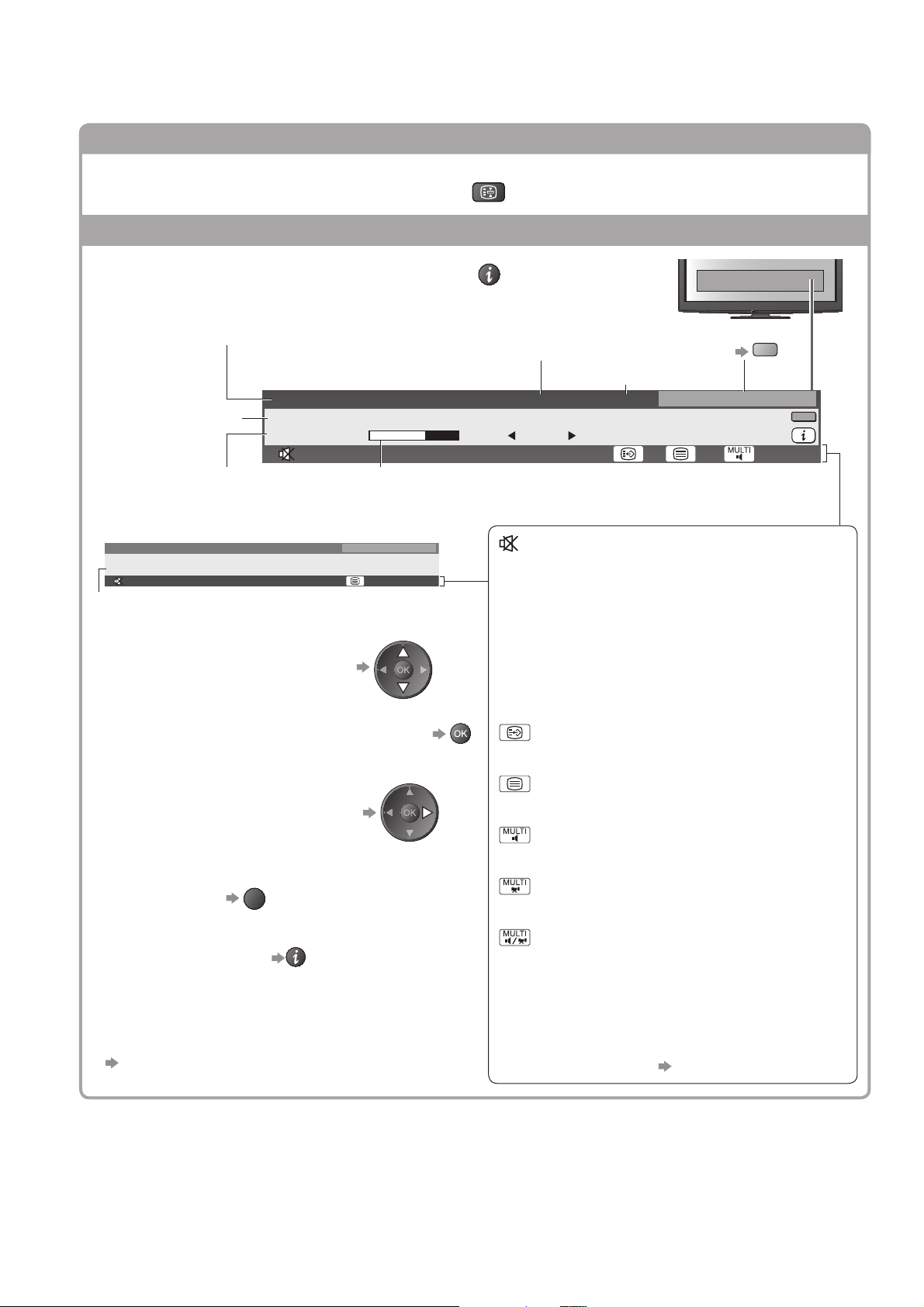
Перегляд телевізійних програм
Інші корисні функції
■
Утримання
Зупинити кадр / Поновити відтворення
HOLD
Відображення інформаційного банера
Відображення інформаційного банера
Він також з’являється при перемиканні каналів●
Позиція та назва
каналу
Програма
Час початку /
закінчення програми
Приклад (Аналоговий):
3 ITV
itv1
CH23
Encrypted
Номер каналу
Приклад (DVB-T):
1 ZDF
Coronation Street
20:00 - 20:55
Індикатор часу обраної програми
Все аналоговые каналы
Radio
19:35
SubtitlesAD
Тип каналу
(Радіо, дані, HDTV тощо)
Закодировано
Доступні функції / Значення повідомлення
For info press
Стерео 45
Категорія
Для зміни категорії ●
Поточний час
20:35Радио
Сейчас
Dolby D +
Все каналы DVB-T
Изм. Категорию
Для инфо нажмите
Звук вимкнено
Плохой сигнал
Низька якість телевізійного сигналу
Синя
45
Для підтвердження назви іншого ●
налаштованого каналу
Для перегляду програми, наведеної в банері ●
Інформація про наступну програму ●
(DVB-T)
EXIT
Для приховання
●
Додаткова інформація ●
(DVB-T) (натисніть ще раз, щоб
сховати банер)
Для налаштування часу відображення банера ●
„Тайм-аут баннера” (стор. 30)
Закодировано
Зашифрована програма
Dolby D +, Dolby D
Звукова доріжка Dolby Digital Plus або Dolby Digital
Доступні субтитри
Доступний телетекст
Доступно декілька аудіосигналів
Доступно декілька відеосигналів
Доступно декілька аудіо- та відеосигналів
Стерео, Моно
Режим звуку
1 - 90
Час, що залишився до вимкнення
Налаштування див. ● стор. 18
16
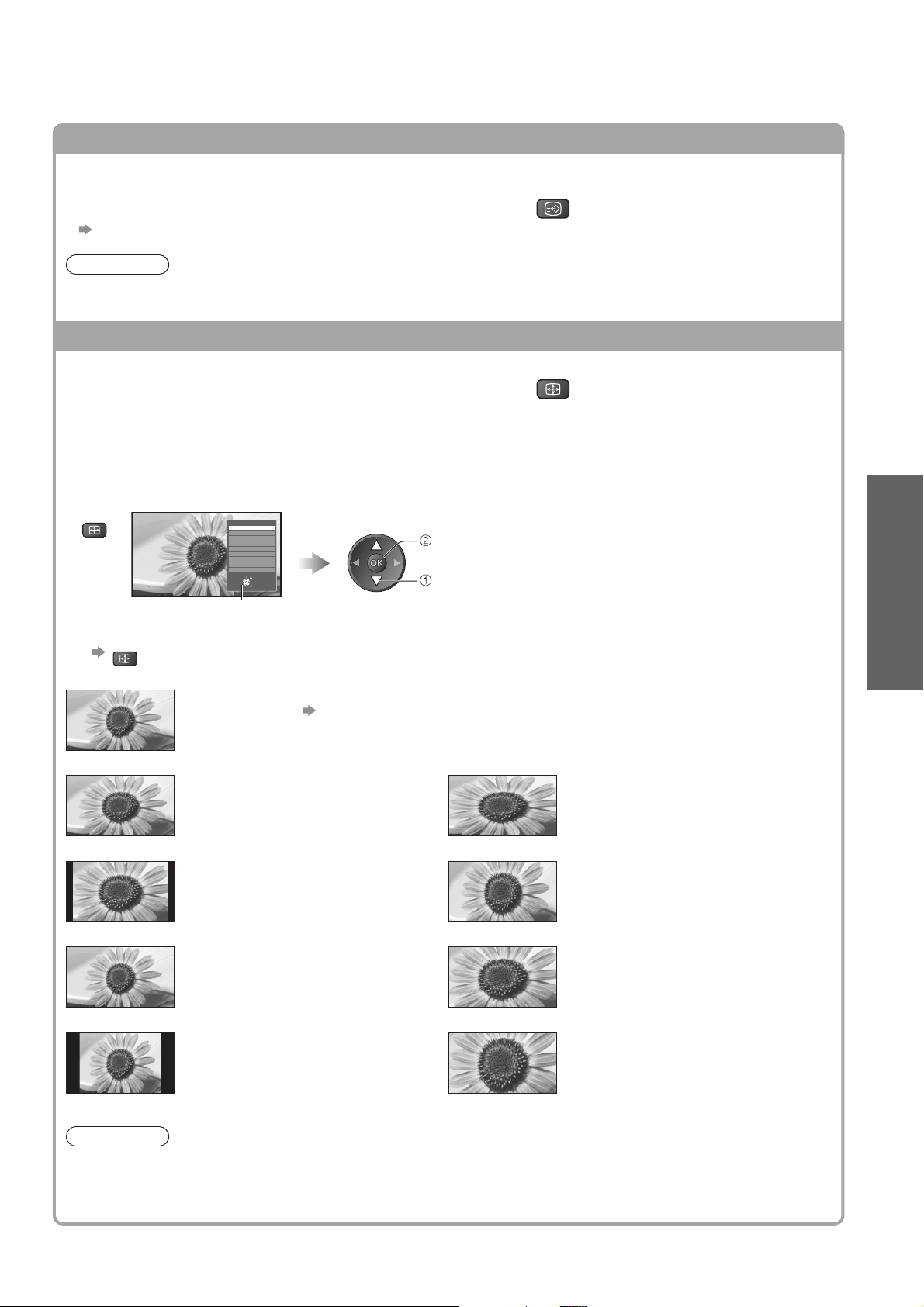
Відображення субтитрів
A
Відобразити / сховати субтитри
(якщо цей параметр доступний)
Для зміни мови DVB-T (якщо цей параметр доступний)●
„Предпочт. субтитры” (стор. 30)
Примітка
При натисканні кнопки STTL в аналоговому режимі запускається послуга телетексту та викликає ●
улюблену сторінку (стор. 21). Натисніть кнопку EXIT, щоб повернутися в режим TV.
STTL
Формат
Змінити формат зображення (розмір зображення)
ASPECT
Насолоджуйтесь переглядом зображень в оптимальному форматі.
Як правило, програми мають контрольний сигнал формату (широкоформатний сигнал і т.д.), і телевізор
автоматично обирає формат зображення відповідно до контрольного сигналу формату (стор. 74).
Якщо необхідно змінити формат зображення вручну■
Відображення списку форматів Під час відображення списку виберіть режим
ASPECT
Список форматів зображення
Для зміни режиму за допомогою лише кнопки ASPECT (Зміна формату)●
SPECT
(Натискайте, доки не досягнете необхідного режиму)
Авто
16:9 4:3 полноэкранный
Обирається найкращий формат, і зображення розтягується на весь екран.
Подробиці див. на стор. 74
Показує зображення у форматі 16:9 без
викривлень (анаморфний).
Выбор формата изображения
Авто
16:9
14:9
Панорамный
4:3
4:3 полноэкранный
Увеличение 1
Увеличение 2
Увеличение 3
Выбрать
Выход
Изменить
Возврат
збереження
вибір
Показує зображення 4:3, збільшене
горизонтально за розміром екрана.
тільки для сигналу HD
●
Основні функції
Перегляд телевізійних програм ●
14:9 Увеличение1
Зображення відображається у
стандартному форматі 14:9 без
Показує зображення формату 16:9 або
4:3 без викривлень.
викривлень.
Панорамный Увеличение2
4:3 Увеличение3
Показує зображення у форматі 4:3 на
весь екран. Розтягування помітно тільки
з лівого та правого боків.
Показує зображення в стандартному
форматі 4:3 без викривлень.
Показує зображення формату 16:9
(анаморфне) на весь екран без
викривлень.
Показує зображення формату 2,35:1
(анаморфне) на весь екран без
викривлень. В форматі 16:9 показує
зображення у максимальному розмірі
(трохи збільшене).
Примітка
Формат зафіксовано на „16:9”, якщо в Меню изображения „Режим просмотра” налаштовано на „Игра”.●
У режимі ПК доступні тільки формати „16:9” або „4:3”.●
Недоступно у режимі телетексту.●
Формат зображення можна внести окремо до пам’яті сигналів SD (Стандартна чіткість) та HD (Висока чіткість).
●
17
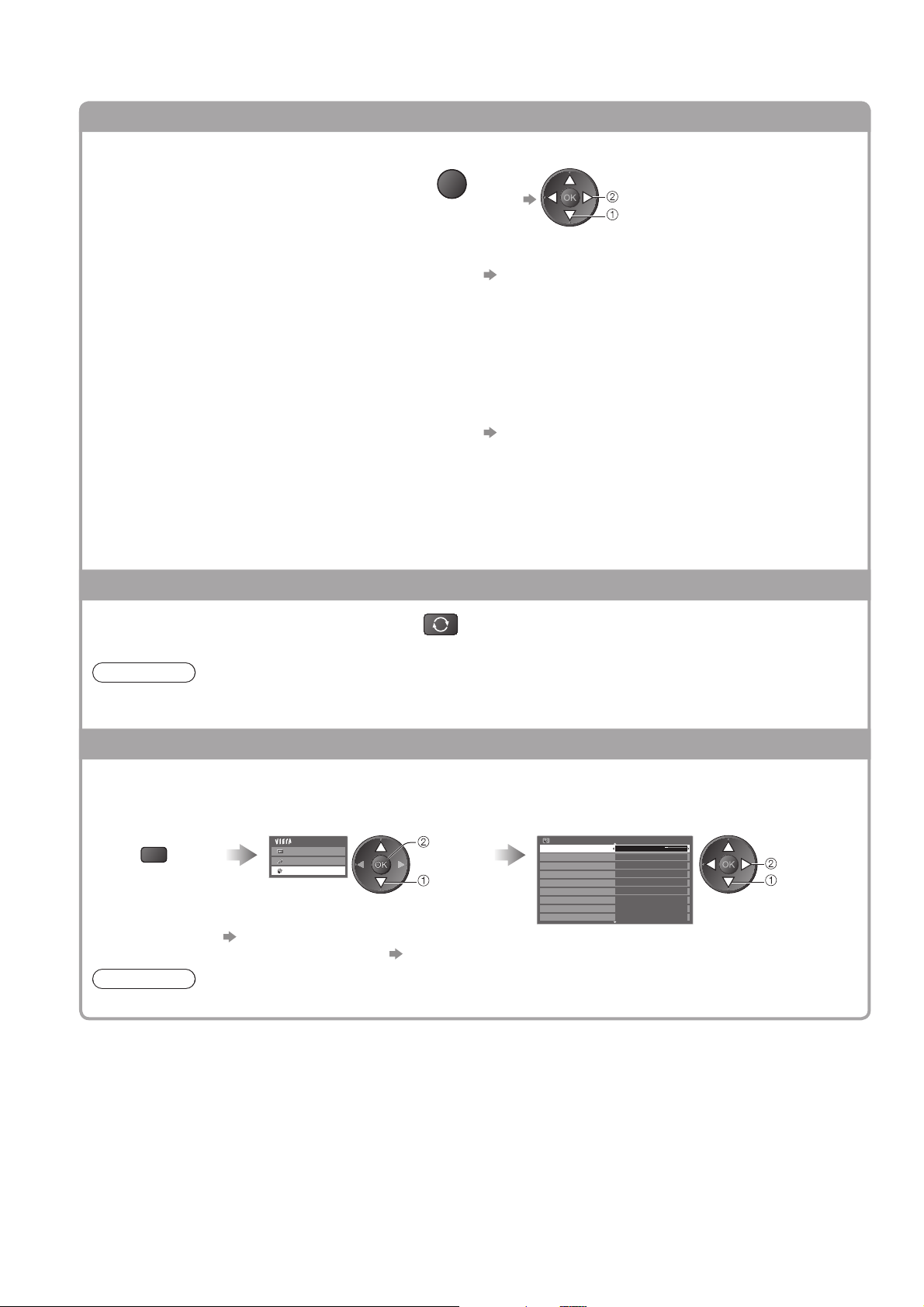
Перегляд телевізійних програм
Відображення параметрів настройок, що можна вибрати для поточної програми
Миттєва перевірка або зміна
OPTION
поточного стану програми
Мульти видео (режим DVB-T)
Дозволяє вибрати зображення (якщо цей параметр
доступний)
Мульти аудио (режим DVB-T)
Дозволяє вибрати іншу мову доріжки звукового
каналу (якщо цей параметр доступний)
2 аудиоканала (режим DVB-T)
Дозволяє вибрати стереофонічний або
монофонічний режим (якщо цей параметр
доступний)
Субканал (режим DVB-T)
Дозволяє вибрати програму або субканал, що
надходять із мультифіда (якщо цей параметр
доступний)
Язык субтитров (режим DVB-T)
Дозволяє вибрати мову субтитрів
(якщо цей параметр доступний)
Попередній перегляд
Для зміни ●
зміна
вибір
Язык телетекста
Визначає мову телетексту
Меню установок (стор. 30)
Язык телетекста (режим DVB-T)
Дозволяє вибрати іншу мову телетексту
(якщо цей параметр доступний)
MPX (Аналоговый режим)
Вибирає мультиплексний звуковий режим
(якщо цей параметр доступний)
Звуковое меню (стор. 27)
Коррекция громк.
Регулює гучність окремої програми або вхідного
режиму
Легко перемикайте на попередній
канал або вхідний режим
LAST VIEW
Натисніть ще раз, щоб повернутися до ●
поточного перегляду.
Примітка
Ви не можете перемкнути канал під час прямого запису з телевізора.●
Перегляд протягом менш ніж 10 секунд не вважається попереднім каналом або режимом входу.●
Таймер вимкнення
Автоматичний перехід телевізора до режиму очікування після зазначеного
періоду часу
Відобразіть меню Виберіть „Установки” Виберіть „Таймер откл ТВ” та зазначте час
MENU
Главное меню
Изображение
Звук
Установки
перехід
вибір
Меню установок
Таймер откл ТВ Выкл.
Меню соединений
Блокировка от детей
Меню настройки DVB-T
Язык
Настройки экрана
Обычный интерфейс
Настройка сети
DivX® VOD
Для скасування ● задайте параметр „Выкл.” або вимкніть телевізор.
● Інформаційний банер (стор. 16)
Для відображення часу, що залишився
Примітка
Коли до вимкнення залишається не більше 3 хвилин, на екрані починає блимати час, що залишився.●
1/2
встановлення
вибір
18
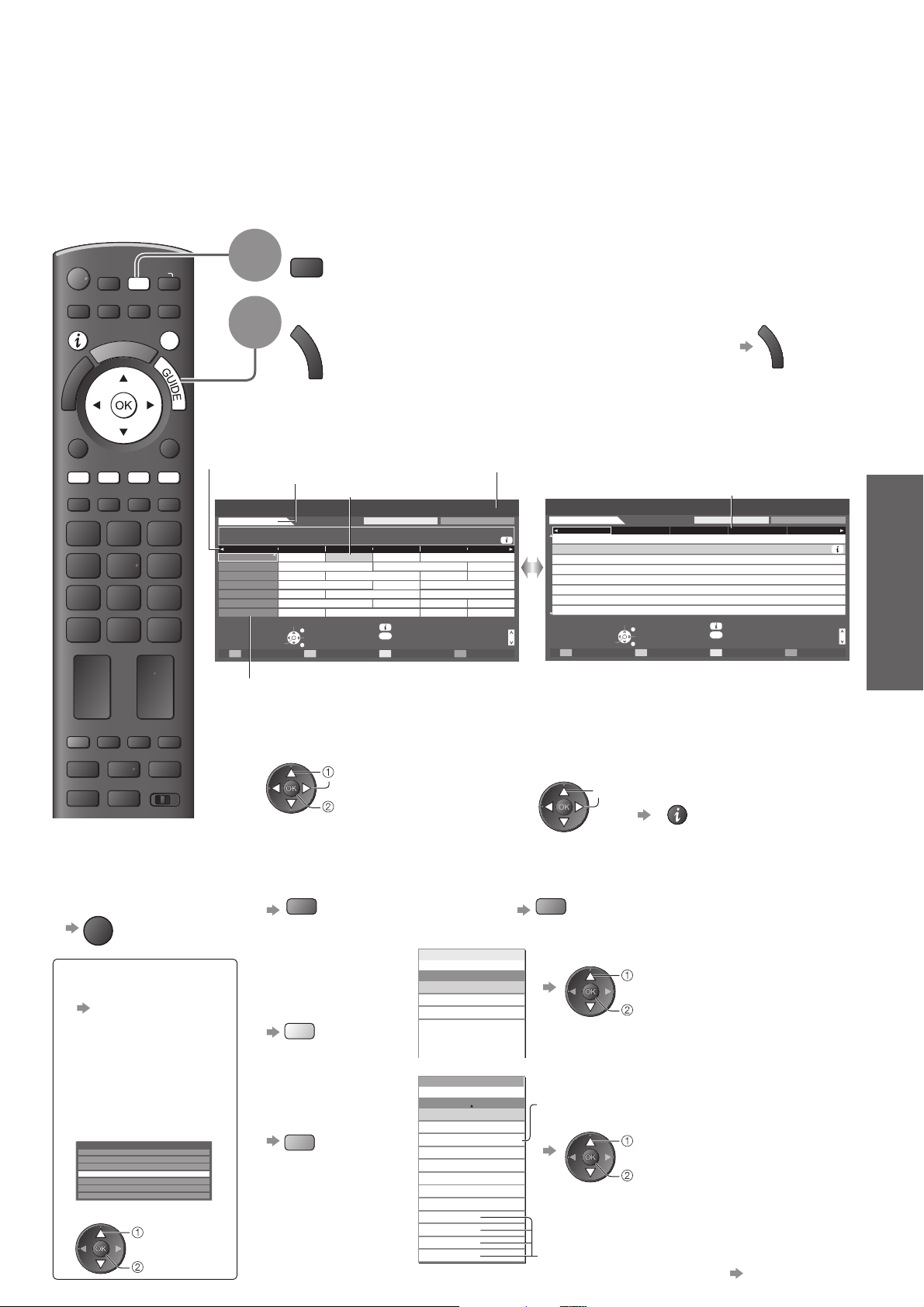
Використання функції ТВ Гид
Функція ТВ Гид - електронна програма передач (EPG) - виводить на екран список програм, які
транслюються в цей час і заплановані на найближчі сім днів (залежно від станції мовлення).
Якщо DVB-T не налаштований, функція ТВ Гид недоступна.●
DVB-T та аналогові канали відображаються на одному екрані функції ТВ Гид. Буква „D” означає канали ●
DVB-T, а буква „A” - аналогові канали. Для аналогових каналів не передбачені списки програм.
При першому ввімкненні телевізора або у тому випадку, коли телевізор було вимкнено більше тижня, для ●
повного відображення функції ТВ Гид може знадобитися деякий час.
Виберіть DVB-T або Аналоговый
INPUT
TV
DIRECT TV REC
MENU
REC
N
INDEX HOLD
PROGRAMME
DVD/VCR
ASPECT
TEXT STTL
Щоб повернутися
■
до перегляду
телевізійних
програм
EXIT
AV
EXIT
TV
1
2
Час за функцією
ТВ Гид
Приклад:
Ср 28.10.2009
1 BBC ONE
20:00 - 20:30 DIY SOS : We open in the Battersbys
D
1
BBC ONE
D
2
BBC THREE
D
3
E4 Emmerdal. Coronation Street The Bill
D
4
BBC FOUR 10 O’ clock News BBC Pepsi Char. Good bye
D
5
BBC 2W Panorama Spring watch Coast
D
6
BBCi I’m A Celebrity Pop Idol News
D Rugby 15 To 1 The Bill Sports
7
BBC Radi
-24 ч +24 чТип программы Категория
Позиція та назва каналу
TV
Відобразіть функцію ТВ Гид
G
U
I
D
E
Дата за функцією ТВ Гид
Програма
Время:
19:30 20:00 20:30 21:3021:00
Das Erste DIY SOS The Bill Red Cap
Hot Wars Holiday Program
Выбрать канал
Выход
Просмотр
Выбрать программу
Возврат
Альбомный (відображення по каналах)
Для перегляду програм■
Виберіть канал або
програму, що транслюється
вибір
дивіться
До попереднього дня ■
(режим DVB-T)
Червона
Для зміни формату (Альбомный / Портретный) ●
виберіть „Альбомный” для відображення
декількох каналів виберіть „Портретный” для
відображення каналів по одному
Якщо DVB-T не налаштований, замість функції ТВ Гид буде ●
відображено список каналів.
Поточна дата й час
Все типы Все каналы
Инфо
GUIDE
Изм. режим отображ.
Ср 28.10.2009 10:46ТВ Гид: Альбомный
Drama
Cinema
Shop
Вверх стр.
Вниз стр.
G
U
D: DVB-T
Приклад:
ТВ Гид: Портретный Ср 28.10.2009 10:46
Ср 28.10.2009
D 1 BBC ONE D
19:30-20:00
20:00-20:30
20:30-21:00
21:00-22:00
22:00-23:00
23:00-23:30
23:30-23:40
23:40-00:00 Rugby
Das Erste
DIY SOS
The Bill
Red Cap
Live junction
POP 100
News
Выбрать программу
Просмотр
2 BBC THREE
D 3 E4 D 4 BBC FOUR D 5 BBC 2W
Выход
Выбрать канал
Возврат
+24 чТип программы Категория
A: Аналоговий
Все типы Все каналы
Инфо
GUIDE
Изм. режим отображ.
Портретный (відображення за часом)
Для перегляду інформації про ■
програму (режим DVB-T)
Виберіть
програму
Натисніть кнопку
вибір
●
ще раз для
повернення до
функції ТВ Гид.
До наступного дня ■
(режим DVB-T)
Зелена
I
D
E
Вверх стр.
Вниз стр.
Основні функції
Використання функції ТВ Гид ●
Перегляд телевізійних програм ●
Ви можете вибрати
■
тип функції ТВ Гид
„
Гид по умолчанию”
в пункті „Настройки
экрана” (стор. 30)
Якщо Ви виберете
„Список каналов”, то при
натисканні кнопки GUІDE
буде
відображений
список каналів.
Все каналы DVB-T Сорт. по номеру
Cartoon Nwk
6
BBC Radio Wales
7
BBC Radio Cymru
8
BBC ONE Wales
1
BBC THREE
2
BBCi
3
CBBC Channel
4
(Список каналів)
вибір
каналу
дивіться
Для перегляду ■
списку каналів
обраного типу
(DVB-T mode)
Жовта
Для перегляду ■
списку каналів
обраної категорії
Синя
Тип программы
Все типы
Все типы
Фильм
Новости
Все каналы
Все каналы DVB-T
Все аналоговые каналы
Бесплатн. ТВ
Платн. ТВ
HDTV
Бесплатное радио
Платное радио
Избранное 1
Избранное 2
Избранное 3
Избранное 4
.
.
.
.
.
Категория
Все каналы
(Список типів)
вибір типу
перегляд
(Список категорій)
До списку входять тільки
аналогові канали
вибір категорії
перегляд
Для відображення улюблених ●
каналів у вигляді списку стор. 35
19
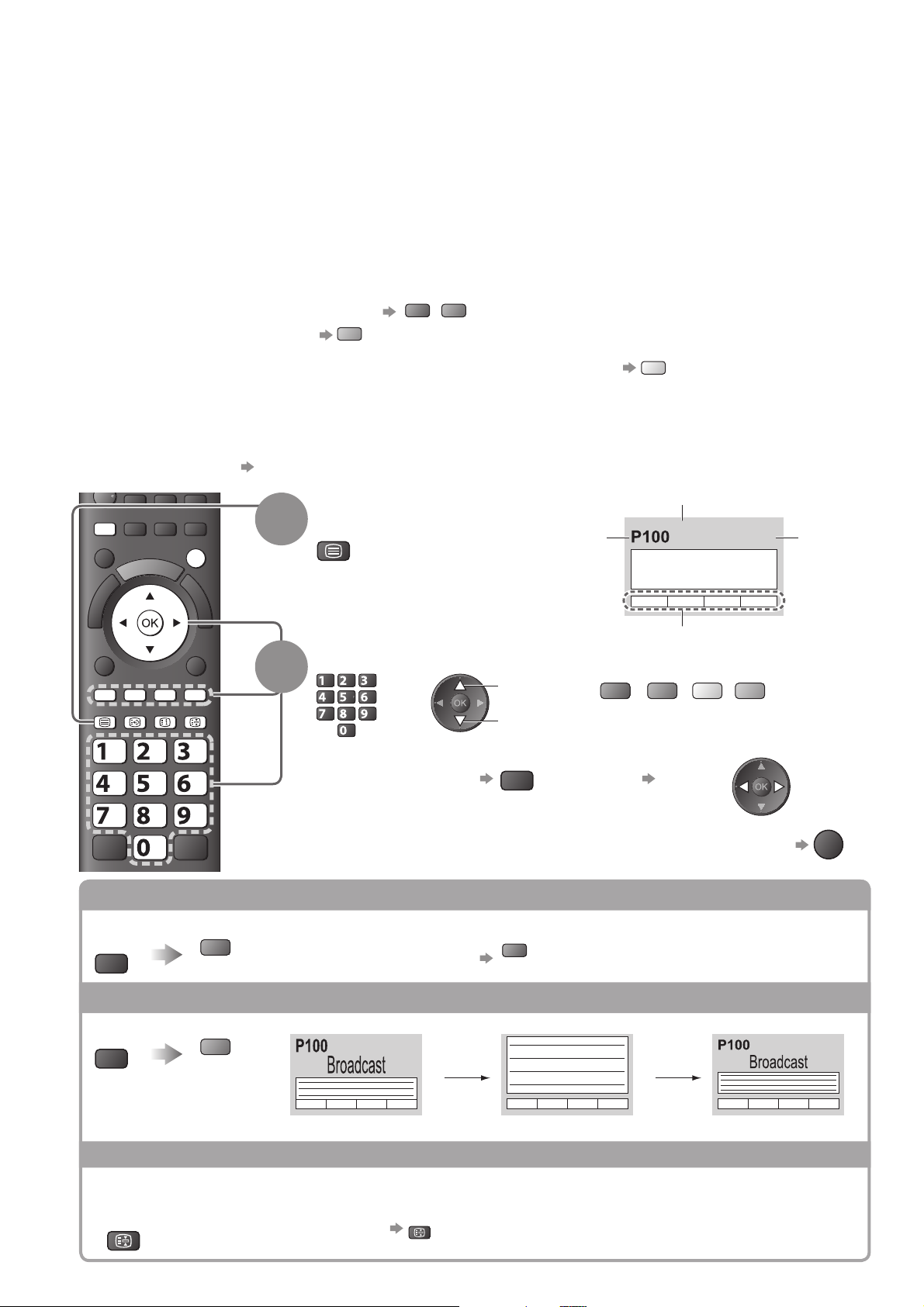
Перегляд телетексту
Послуга телетексту - це текстова інформація, що надається станціями віщання.
Функції можуть відрізнятись в залежності від станції віщання.
Що таке режим FLOF (FASTEXT)?
У режимі FLOF чотири об’єкти різного кольору розміщені знизу екрана. Для того щоб отримати більше інформації по
кожному з цих об’єктів, натисніть належну кольорову кнопку. Ця функція надає швидкий доступ до зазначених об’єктів.
Що таке режим TOP? (у разі транслювання телетексту TOP)
TOP - це особливе вдосконалення режиму звичайного телетексту, результатом якого є простіший пошук та
корисні вказівки.
Доступний швидкий огляд інформації телетексту●
Легкий для використання поетапний вибір тематичного об’єкта●
Інформація стану сторінки в нижній частині екрана●
Доступний перехід сторінок угору / вниз
Для вибору серед груп об’єктів
Синя
Для вибору наступного об’єкта у групі об’єктів
(Після останнього об’єкта режим переходить до наступної групи об’єктів.)
Що таке режим списку?
В режимі списку внизу екрана розташовані чотири різнокольорові номери сторінок. Кожен з цих номерів можна
змінити і зберегти в пам’яті телевізора. („Збереження сторінки телетексту, які Ви часто переглядаєте”, стор. 21)
Щоб змінити режим ■ „Телетекст” в Меню установок (стор. 30)
Червона
Зелена
Жовта
ASPECT
MENU
AV
DIRECT TV REC
N
EXIT
1
Перейдіть у режим телетексту
TEXT
Відображає ●
сторінку індексів
(вміст залежить
Номер
поточної
сторінки
від компанії, що
віщає телетекст)
OPTION
TEXT STTL
ghi
BACK/
RETURN
INDEX HOLD
abc def
jkl
mno
tuvpqrs
wxyz
2
Виберіть сторінку
abc def
jkl
ghi
mno
або
tuvpqrs
wxyz
Для регулювання
■
контрасту
вгору
вниз
MENU
Червона
або
(Відповідають кольоровій смужці)
(Натисніть тричі)
Щоб повернутися до перегляду телевізійних програм ■
Відображення схованих даних
Відображення схованих даних, наприклад, відповідей на питання вікторин
MENU
Червона
Щоб знову приховати ●
Червона
Номер допоміжної сторінки
<< 01 02 03 04 05 06 07 >>
17:51 28 Фев
TELETEXT
INFORMATION
Кольорова смуга
Зелена
Жовта
Синя
Коли відображається блакитна смуга
Час / дата
EXIT
20
ПОВНИЙ / ВЕРХ / НИЗ
(ВЕРХ)(НИЗ) Звичайний (ПОВНИЙ)
MENU
Зелена
(Розтягнути ВЕРХНЮ частину)
(Розтягнути НИЖНЮ частину)
Утримання
Скасування автоматичного оновлення
(Якщо Ви хочете залишити поточну сторінку без оновлення)
HOLD
Для поновлення ●
HOLD
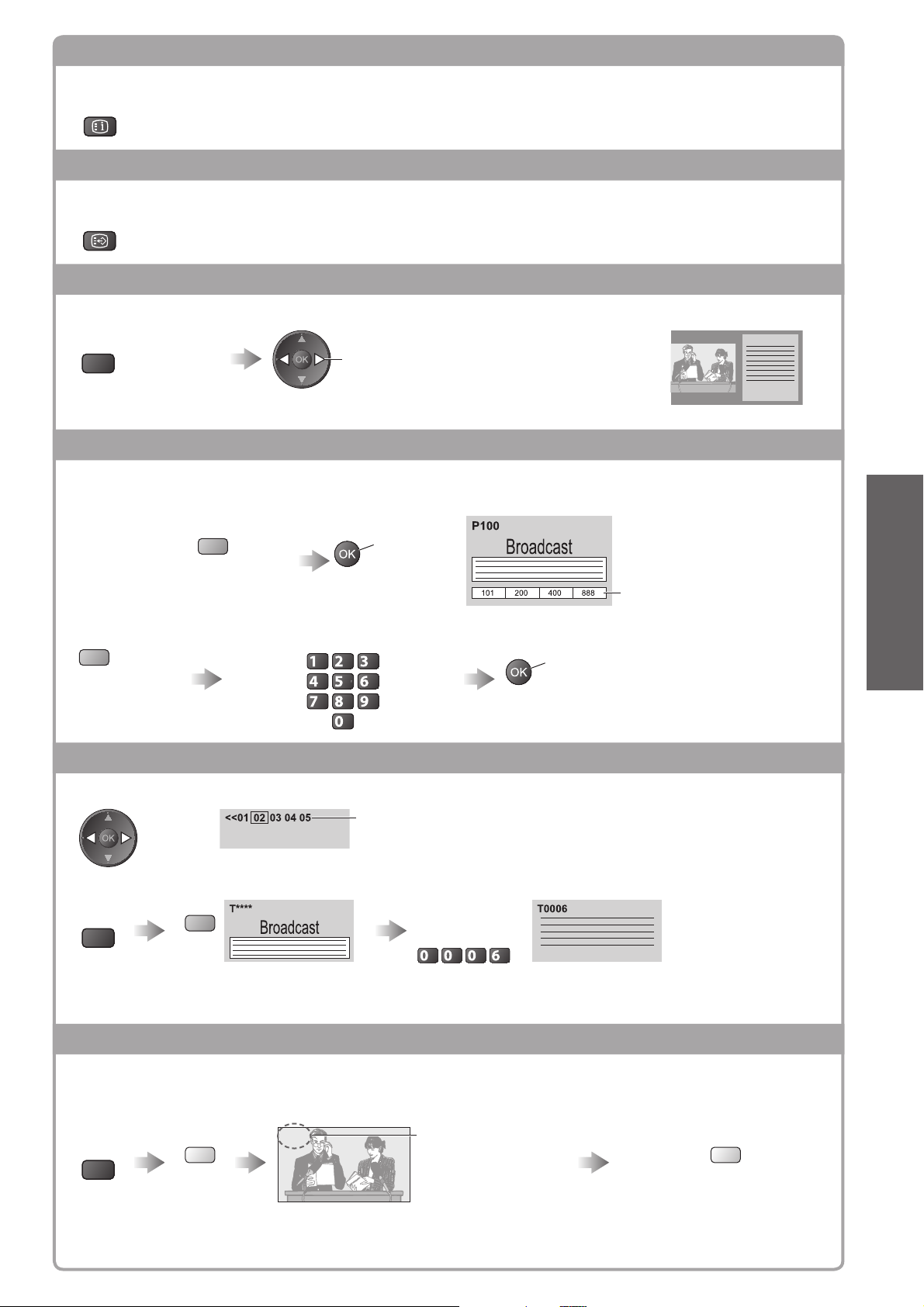
Покажчик
Повернення на головну сторінку індексуe
INDEX
Виклик улюбленої сторінки
Перегляд збереженої улюбленої сторінки
STTL
Виклик сторінки, збереженої на синій кнопці (режим списку).●
Стандартне налаштування - „P103”.●
Перегляд у вікні
Дивіться телебачення та переглядайте телетекст одночасно в двох вікнах
MENU
(Натисніть тричі)
Операції можна виконувати тільки на екрані телетексту.●
Виберіть режим „Изображение”
і текст „Вкл.” або „Выкл.”
Збереження сторінки телетексту, які Ви часто переглядаєте
Зберігайте сторінки телетексту, які Ви часто
(Тільки в режимі списку)
переглядаєте, на кольоровій смужці
Коли
відображається
сторінка
Щоб змінити збережені сторінки■
Кольорова
кнопка, яку
потрібно змінити
Відповідна
кольорова кнопка
Введіть новий номер сторінки
ghi
натисніть та
утримуйте
abc def
jkl
mno
tuvpqrs
wxyz
Число стає білим.
натисніть та
утримуйте
Перегляд додаткової сторінки
Перегляд допоміжної сторінки (тільки якщо в телетексті більше однієї сторінки)
Відображається у
верхній частині екрана
Перегляд певної додаткової сторінки■
Введіть число з
MENU
Синя
Додаткові сторінки: ●
Кількість додаткових сторінок залежить від компанії, що віщає телетекст (може бути до 79 сторінок).
Пошук може зайняти деякий час, протягом якого Ви можете дивитись телевізор.
4 цифр
приклад: Ρ6
mno
Основні функції
Перегляд телетексту ●
Перегляд телебачення, поки відбувається оновлення
Перегляд телевізійних програм під час пошуку сторінки телетексту
Телетекст автоматично оновлюється, коли надходить нова інформація.
MENU
На сторінці новин реалізована функція, що повідомляє про надходження останніх новин („Екстрені ●
новини”).
Жовта
Тимчасово перемикається до режиму ТБ
P108
(Ви не можете змінити програму.)
З’являється,
коли оновлення
закінчується
Перегляд оновленої сторінки
Жовта
21
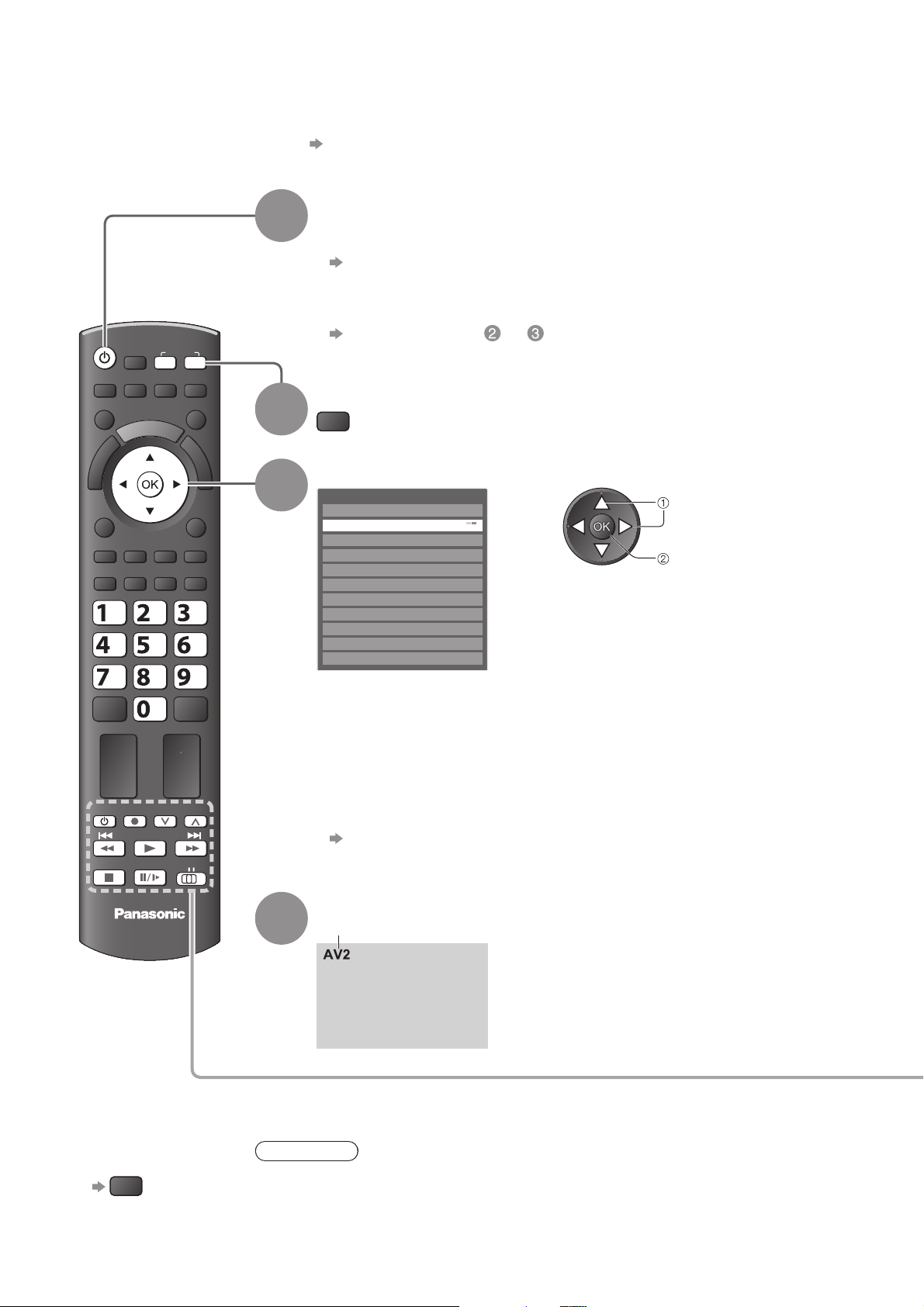
Перегляд через зовнішні входи
Підключіть зовнішнє обладнання (відеомагнітофони, DVD-обладнання тощо) та насолоджуйтесь
переглядом.
Для підключення обладнання ● стор. 10, 11 та стор. 72
Пульт ДК може керувати деякими функціями певного зовнішнього обладнання.
Увімкніть телевізор
Якщо пристрій підключений через гніздо SCART, приклад 2 чи ■
3 (стор. 11)
Автоматично отримує вхідні сигнали, коли починається відтворення
Вхідні сигнали автоматично визначаються з’єднувачем SCART (контакт 8).
●
Ця функція також буде доступна при підключенні HDMI (стор. 72).●
Якщо вхідний режим не перемикається автоматично■
Виконайте кроки та
Перевірте настройки обладнання.●
Відображення меню вибору входу
AV
Виберіть вхідний режим підключеного обладнання
Выбор входа
AV1
AV2/S
AV3
COMPONENT
PC
HDMI1
HDMI2
HDMI3
HDMI4
TV
Медиа-сервер
Можна також обрати тип вхідного сигналу за допомогою кнопки AV на ●
пульті ДК або на боковій панелі телевізора.
Повторно натискайте цю кнопку, доки не буде обраний необхідний тип
вхідного сигналу.
Ви не можете вибрати „Медиа-сервер” за допомогою кнопки AV на бічній ●
панелі телевізора.
Щоб переключатись між гніздами AV2 та AV2S, переміщуйте індикатор, ●
натискаючи кнопки переміщення курсору ліворуч і праворуч.
Можна помітити або пропустити кожний вхідний режим
●
„Метки входа” (стор. 39)
При натиснутій кнопці AV пропущені входи не відображатимуться.
вибір
дивіться
ASPECT
OPTION
TEXT STTL
ghi
MENU
REC
INPUT
AVTV
DIRECT TV REC
N
EXIT
BACK/
RETURN
INDEX HOLD
abc def
jkl
mno
tuvpqrs
wxyz
PROGRAMME
DVD/VCR
TV
1
2
3
22
TV
Щоб ■
повернутися
до перегляду
телевізійних
програм
TV
Перегляд
4
Примітка
Якщо на зовнішньому обладнанні є функція настроювання формату зображення, ●
встановіть формат „16:9”.
Докладнішу інформацію шукайте в інструкції до обладнання або зверніться до ●
місцевого представника.
Відображення вибраного з’єднувача
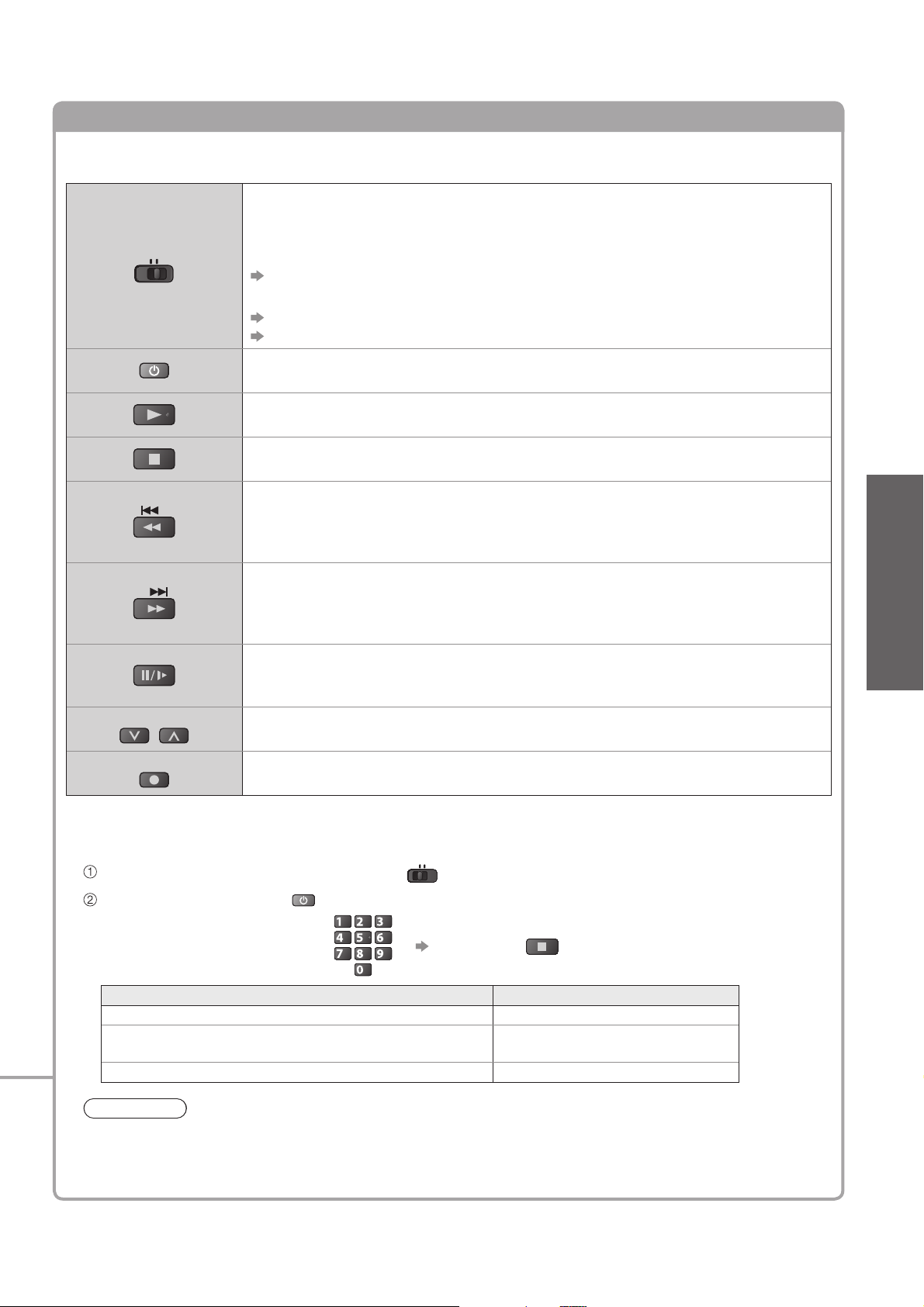
Керування обладнанням за допомогою пульта ДК телевізора
Підключеним до телевізора обладнанням можна безпосередньо керувати за допомогою
описаних нижче кнопок пульта дистанційного керування цього телевізора.
Перемикач для керування підключеним обладнанням
Виберіть пункт „DVD/VCR”, щоб керувати DVD-рекордером,
DVD-програвачем, театром, домашнім кінотеатром з підтримкою дисків
DVD/VCR
TV
PROGRAMME
REC
формату Blu-ray чи відеомагнітофоном Panasonic
„Як змінити кодування для типу обладнання” (див. нижче)
Виберіть „TV” для використання медіаплеєра або VIERA Link
„Медіаплеєр” (стор. 50)
„Упр. VIERA Link.” (стор. 70)
Режим очікування
Переведення до режиму очікування / Увімкнення
Відтворення
Відтворення відеокасети / DVD / відеоконтента
Зупинення
Зупинення операцій
Перемотування назад / Пропуск / Пошук
Відеомагнітофон: Перемотування назад, перегляд (під час відтворення)
DVD / відеоконтент: Перехід до попередньої доріжки або розділу
Натисніть та утримуйте для пошуку назад
Перемотування вперед / Пропуск / Пошук
Відеомагнітофон: Перемотування вперед, пошук (під час перегляду)
DVD / відеоконтент:
Перехід до наступної доріжки або розділу Натисніть та
утримуйте для пошуку уперед
Пауза
Призупинення / Поновлення
DVD-програвач:
Натисніть та утримуйте для відтворення на маленькій швидкості
Наступна / Попередня програма
Вибір програм
Запис
Початок запису
Основні функції
Перегляд через зовнішні входи ●
■
Як змінити кодування для типу обладнання
Для кожного типу обладнання компанії Panasonic існує власний код дистанційного керування.
Змініть код відповідно до обладнання, яке необхідно використовувати.
DVD/VCR
TV
Установіть у положення „DVD/VCR”
Натисніть та утримуйте протягом наступних операцій
abc def
jkl
ghi
Уведіть необхідний код, див.
наведену нижче таблицю
Тип обладнання Код
DVD-рекордер, DVD-програвач 70 (встановлений виробником)
Театр, домашній кінотеатр з підтримкою
дисків формату Blu-ray
Відеомагнітофон
mno
tuvpqrs
wxyz
Натисніть
71
72
Примітка
Переконайтеся, що після зміни коду пульт дистанційного керування працює правильно.●
Якщо відбулась заміна батарей, коди можна відновити до значень за замовчуванням.●
Деякі операції можуть бути недійсними в деяких моделях обладнання.●
23
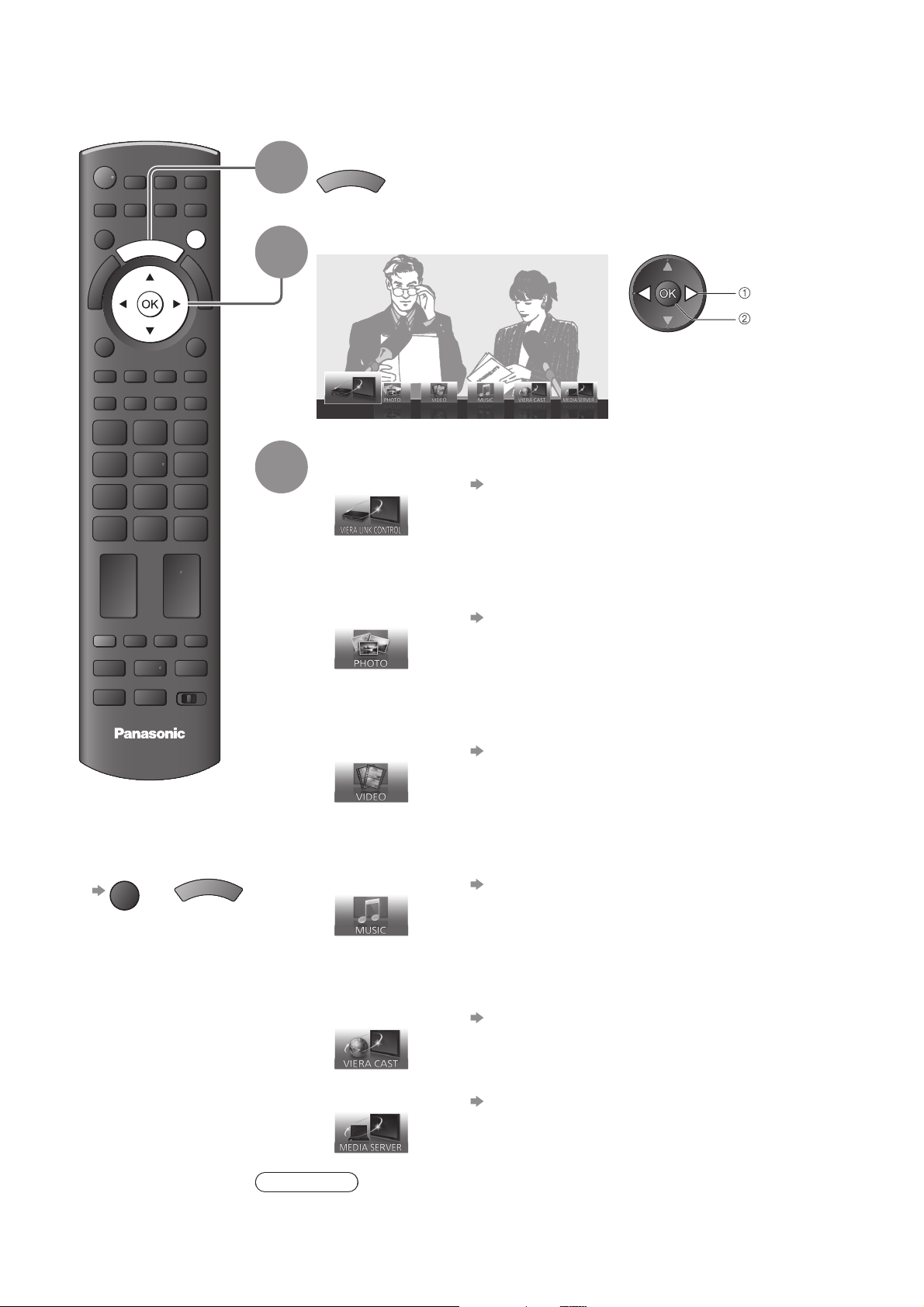
Як користуватися VIERA TOOLS
Можна легко отримати доступ до деяких спеціальних функцій за допомогою функції VIERA TOOLS.
Відобразіть значки функції
T
O
A
1
EXIT
T
O
A
O
R
L
E
S
I
V
2
3
O
R
L
E
S
I
V
Виберіть функцію
Упр. VIERA Link
Виконайте операції кожної функції
Упр. VIERA Link● „Упр. VIERA Link” (стор. 70)
вибір
перехід
TV
Щоб повернутися
■
до перегляду
телевізійних
програм
EXIT
або
T
A
R
E
I
V
Якщо підключено більше двох одиниць сумісного обладнання,
відображається екран вибору.
Виберіть правильний опис і перейдіть.
Фото● „Режим Фото” (стoр. 48)
Якщо приєднано два або більше доступні пристрої, відображатиметься
екран вибору.
Виберіть правильний опис і перейдіть.
Видео● „Режим Відео” (стoр. 50)
Якщо приєднано два або більше доступні пристрої, відображатиметься
екран вибору.
Виберіть правильний опис і перейдіть.
O
O
L
S
Музыка● „Pежим Музыка” (стoр. 52)
Якщо приєднано два або більше доступні пристрої, відображатиметься
екран вибору.
Виберіть правильний опис і перейдіть.
24
VIERA CAST
● „VIERA CAST™” (стoр. 63)
Медиа-сервер● „Використання функцій DLNA
®
” (стoр. 60)
Примітка
Якщо обрана функція недоступна, на екран можна вивести пояснення того, як нею ●
можна скористатися. Якщо Ви вибрали недоступну функцію, натисніть кнопку OK
для перегляду пояснення.
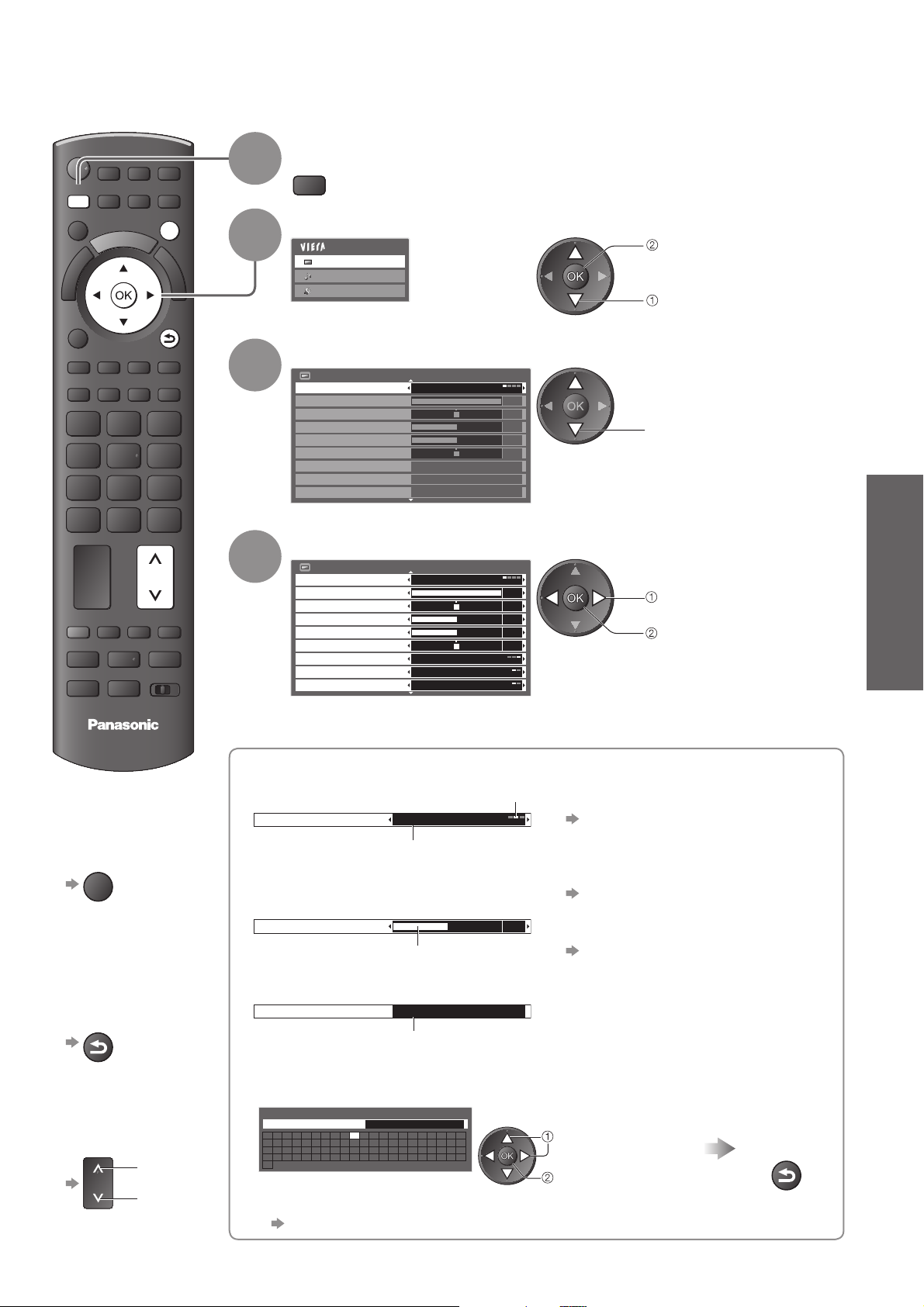
Використання функцій меню
Різні меню дозволяють налаштовувати зображення, звуки та інші функції.
ASPECT
MENU
OPTION
TEXT STTL
@
ghi
INDEX HOLD
abc def
jkl
tuvpqrs
REC
INPUT
AVTV
DIRECT TV REC
EXIT
BACK/
RETURN
mno
wxyz
PROGRAMME
DVD/VCR
TV
1
2
3
4
Відображення меню
MENU
Показує функції, які можна налаштовувати●
(змінюються залежно від типу вхідного сигналу)
Виберіть меню
Главное меню
Изображение
Звук
Установки
(приклад: Меню изображения)
Виберіть пункт
Меню изображения
Режим просмотра Динамический
Контраст
Яркость
Цвет
Четкость
Растровый фон
Цветовой баланс
Яркий цвет
Режим Эко
(приклад: Меню изображения)
Тепло
Выкл.
Выкл.
1/2
60
0
30
5
0
Налаштуйте або виберіть
Меню изображения
Режим просмотра Динамический
Контраст
Яркость
Цвет
Четкость
Растровый фон
Цветовой баланс
Яркий цвет
(приклад: Меню изображения)
Тепло
Выкл.
Выкл.Режим Эко
1/2
60
0
30
5
0
перехід
вибір
вибір
зміна
збереження або перехід
(необхідно для деяких
функцій)
Основні функції
Використання функцій меню ●
Як користуватися VIERA TOOLS ●
TV
Для ■
повернення до
режиму TV у
будь-який час
EXIT
Щоб ■
повернутись
до поперед
BACK/
RETURN
Для зміни ■
сторінок в
меню
вгору
вниз
Виберіть один з варіантів■ Для відновлення установок■
Кількість та розміщення варіантів
Цветовой баланс
Нормальный
Змінюється
Налаштуйте за допомогою ■
смуги прокручування
Четкость 5
Переміщується
Перейдіть до наступного екрану
■
Блокировка от детей Доступ
Показує наступний екран
Щоб відновити тільки установки ●
зображення
„Заводские установки”
в Меню изображения (стор. 26)
Щоб відновити тільки установки ●
звуку
„Заводские установки”
в меню Звуковое меню (стор. 28)
Для відновлення усіх параметрів●
„Начальные установки”
в Меню установок (стор. 31)
Введіть символи за допомогою меню вільного введення■
Для деяких елементів можна вводити назви або номери.
Переименовать вход
Имя
АБВГДЕЖЗИЙКЛМН
ХЦЧШЩЪЫЬЭЮ
a бв гдежзийк лмн
хцчшщъыьэюя !
_
O ПРСТУ
Я 012345678
опрсту
:#()+-.
Можна вводити символи за допомогою цифрових кнопок.●
„Таблиця символів для цифрових кнопок” (стор. 76)
Введіть символи по одному Сохранить
Ф
9
ф
*
вибір
встановлення
BACK/
RETURN
25
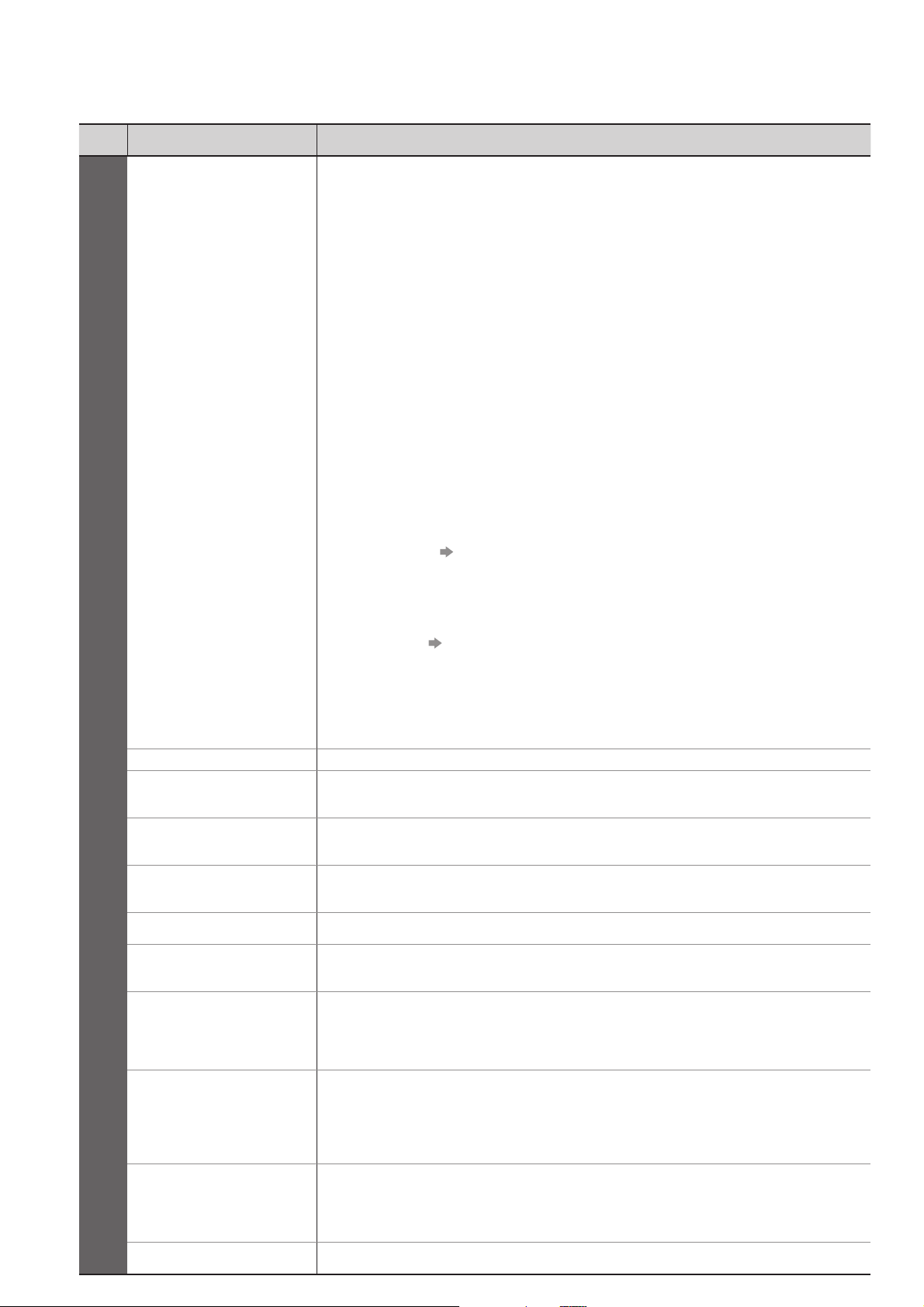
Використання функцій меню
Перелік пунктів меню■
26
Меню
Изображение
Пункт меню Налаштування / Конфігурація (варіанти)
Базовий режим зображення (Динамический / Нормальный / Кинотеатр /
THX (Режим True Cinema) / Игра / Фото / Профессиональный1 / Профессиональный2)
У кожному режимі перегляду та в кожному вході можна налаштувати Контраст, Яркость, Цвет, Четкость,
Растровый фон, Цветовой Баланс, Естественный Цвет, Режим Эко, Шумопонижение та Фильтр 3DCOMB, а потім зберегти ці налаштування, що відповідають Вашим особливим вимогам до перегляду.
Встановлюється для кожного типу вхідного сигналу.●
Режим просмотра
Контраст, Яркость, Цвет, Четкость
Растровый фон
Цветовой баланс
Яркий цвет
Негатив
Режим Эко
Шумопонижение
Фильтр 3D-COMB
Экран
Заводские установки
Динамический
Нормальный :
Кинотеатр :
THX
(Режим True
Cinema)
Игра :
Фото
Профессиональный
1 / 2
Збільшення або зменшення рівнів цих параметрів відповідно до ваших потреб
Якщо до телевізора підключено джерело сигналу NTSC, ви можете відрегулювати
відтінок зображення відповідно до ваших потреб
Тільки для системи прийому сигналу NTSC
●
Дозволяє встановити загальний тон кольору зображення (Холодно / Нормальный / Тепло)
Недійсно, коли „Режим просмотра” встановлено на „THX(Режим True Cinema)”, ●
„Профессиональный1” або „Профессиональный2”.
Автоматичне регулювання яскравості кольорів (Выкл. / Вкл.)
Не працює з сигналом від ПК.
●
Недійсно, коли „Режим просмотра” встановлено на „Профессиональный1” або „Профессиональный2”.
●
Забезпечує ефект оборотної плівки (Выкл. / Вкл.)
Ця функція доступна, коли „Режим просмотра” встановлений на „Фото”.
●
Функція Автоматический контроль яркости
Автоматично встановлює параметри зображення відповідно до умов оточуючого
освітлення (Выкл. / Вкл.)
Зменшення шумів зображення
Автоматично зменшує небажані шуми зображення та мерехтіння у виділеній
частині зображення (Выкл. / Минимальное / Среднее / Максимальное)
Не працює з сигналом від ПК.
●
Недійсно, коли „Режим просмотра” встановлено на „Профессиональный1” або „Профессиональный2”.
●
Завдяки цій функції нерухоме зображення або повільні рухи виглядають більш
природно (Выкл. / Вкл.)
Іноді під час відтворення нерухомих та уповільнених зображень погіршується передача кольорів.
●
Установіть значення „Вкл.” для відображення більш чітких та яскравих кольорів.
Тільки для систем прийому сигналів PAL та NTSC
●
Недійсно для сигналу RGB, S-Video, Компонентного сигналу, сигналу з ПК, HDMI та медіаплеєра
●
Вимикає екран при виборі „Выкл.” (Выкл. / Вкл.)
Звук залишається активним навіть при вимкненому екрані.
●
Щоб ввімкнути екран, натисніть будь-яку кнопку.●
Ця функція ефективно знижує споживання електроенергії при відтворенні аудіо ●
без перегляду зображення на екрані телевізора.
Натисніть на кнопку OK для скидання поточного режиму перегляду зображень
обраного входу на заводські настройки.
:
Забезпечує поліпшену контрастність і чіткість зображення
при перегляді в умовах яскравого освітлення.
Рекомендовано для перегляду в умовах звичайного
освітлення в приміщенні.
Для перегляду фільмів у затемненому приміщенні при
поліпшеній передачі контрасту, відтінків чорного та
кольоровості
: Точна передача зображення без змін і втрати якості.
Рекомендовано для відтворення дисків THX (дисків з логотипом „THX”)
Режим THX застосовується для відтворення установок зображення,
використовуваних професійними кіновиробниками, і дозволяє точно
передавати якість зображення сертифікованих фільмів THX.
Диски з сертифікованими фільмами THX мають логотип „THX”.●
„Режим True Cinema” відображається замість „THX” у режимі ●
вводу з ПК, медіаплеєра та мережевих служб.
Сигнал швидкої відповіді саме для надання відповідних зображень для ігор
Не працює у режимі TV●
Безперервний запис використаного часу в режимі Игра можна ●
відображати у верхньому правому кутку екрана
„Таймер игры” (стор. 30)
: Установіть „Негатив” на „Вкл.”, щоб забезпечити відповідну якість
зображення для фотографій
Для входу HDMI, медіаплеєра та мережевих служб
●
:
Дозволяє встановити настройки для професійних фотографій в „Доп.
настройки”, „Настройка блокировки” та „Скопировать настройку”
стор. 44
Цей режим доступний, тільки коли „Продвинутый(isfccc)” у Меню
●
установок встановлено на „Вкл.”.
Недійсно для VIERA CAST
●
Якщо сертифікований професійний дилер задає ці ●
режими, то „Профессиональный1” і „Профессиональный2”
можуть відображатися як „isf День” і „isf Ночь”.
